Просмотр фотографий из воспоминаний на Apple TV
Экран «Воспоминания» в приложении «Фото» автоматически группирует фотографии и видео, которые Вы не просматривали в течение некоторого времени. Поездки, события и моменты отображаются в виде галереи и короткого фильма, которые можно просматривать на большом экране.
Воспоминания на Вашем Apple TV создаются из фото и видео на другом Вашем устройстве iOS или iPadOS либо на компьютере Mac, причем Вам нужно войти со своей учетной записью в Фото iCloud на всех упомянутых устройствах. Великолепные воспоминания, созданные на этих устройствах, автоматически станут доступными на Вашем Apple TV.
Вы не можете создавать или редактировать воспоминания на Apple TV, но Вы можете настроить параметры воспроизведения, такие как настроение и длительность.
Поиск воспоминаний
Откройте приложение «Фото» на Apple TV, затем смахните для перехода к категории «Воспоминания» в строке меню.

Выберите воспоминание, затем выполните одно из следующих действий.
Просмотр фильма Выберите фильм в верхней части экрана.
Просмотр отдельных фотографий и видео из фильма Смахивайте вниз по поверхности Touch, чтобы пролистывать подборку фотографий и видео из фильма. Выберите фотографию или видео для просмотра в полноэкранном режиме. Чтобы увидеть больше объектов, выберите «Показать еще».
Просмотр карты мест, где были сняты фотографии или видео Смахните вниз по поверхности Touch, затем выберите карту в пункте «Места». Смахивайте влево, вправо, вверх или вниз для перемещения по карте или нажмите кнопку воспроизведения/паузы , чтобы перейти к дополнительным элементам управления, которые позволяют увеличивать и уменьшать изображение, передвигать карту или изменять выбранную область.
Просмотр фотографий людей, которые появляются в воспоминании Смахните вниз по поверхности Touch, затем выберите любого человека в пункте «Люди».

Просмотр связанных воспоминаний Смахивайте вниз по поверхности Touch для поиска других воспоминаний. Выберите воспоминание, чтобы открыть его.
Использование воспоминания в качестве заставки на Apple TVСмахните вниз по поверхности Touch до конца экрана, затем выберите пункт «Установить как заставку».
Более подробную информацию о настройке параметров заставки см. в разделе Использование заставок Apple TV.
Воспроизведение воспоминания и настройка параметров воспроизведения
В категории «Воспоминания» в приложении «Фото» на Apple TV выберите фильм для воспроизведения.
Во время воспроизведения смахните вниз, чтобы отобразить панель «Информация», затем выполните любое из следующих действий.

Выбор настроения. Смахните, чтобы перейти к пункту «Настроение», затем смахните вниз и выберите предпочитаемое настроение.
Изменение длительности показа. Смахните, чтобы перейти к пункту «Длительность», затем смахните вниз и выберите короткую, среднюю или длинную продолжительность.
Доступ к элементам управления аудио.
Удаление, блокировка или добавление воспоминания в избранное
В категории «Воспоминания» в приложении «Фото» на Apple TV выделите воспоминание, нажмите и удерживайте поверхность Touch на пульте Apple TV Remote, затем выберите любой из следующих вариантов.
Добавление (удаление) воспоминания в альбоме «Избранные воспоминания» Добавьте воспоминание в альбом «Любимые воспоминания» или удалите воспоминание. Альбом расположен в категории «Альбомы» приложения «Фото».

Удаление воспоминания Навсегда удалите воспоминание с Apple TV и со всех устройств, где используется Ваша учетная запись Фото iCloud.
Блокировка воспоминания Заблокируйте воспоминания, связанные с определенным днем или местом, на Apple TV и на всех устройствах, где используется Ваша учетная запись Фото iCloud.
КАК НАСТРОИТЬ Apple Tv ДЛЯ ПРОСМОТРА видео онлайн
Видео:
Хотите настроить Apple TV и узнать какие программы установить для просмотра ТВ, фильмов и сериалов? Какие с
Обзор tvOS (tv os) – операционная система Apple TV. Посмотрим на то, как работает Apple TV: управление tvOS через …
Посмотрим на то, как работает Apple TV: управление tvOS через …
appletv4k #смотретьфильмыбесплатно #бесплатныйонлайнтв #смотретьвhd #смотретьв4k Здравствуйте! Вы уже купили
Вы на канале ProTech и сегодня вас ждет большой и полный обзор телеприставки Apple TV 4k 2019 года. Стоит ли …
Жми подписаться и не забудь поставить лайк ! 🙂 ———————————————————————————— Наши контак
Обзор приложения и сервиса для просмотра кино и сериалов на Apple TV 4K Угостить меня кофе: . ..
..
Распаковочка новой приставки от Apple и ее подключение. Без комментариев, но под музыку.
Для чего нужна, и что умеет делать приставка Apple TV 4 поколения. Функции. Описание. Настройка Подробно: …
APPLETV #ОБЗОРAPPLETV #APPLETV4K #ЛАЙФХАКИ Всем привет! Хочу рассказать о том как использовать ваш APPLE …
Смотрите подписывайтесь на канал, жмите палец вверх, подписывайтесь на группу в контакте. Что бы первым
Представляю Вашему вниманию полный обзор Apple TV 4.
DNS сервер: 062.075.229.047 В этом видео я показываю Вам как настроить цифровое телевидение на Apple TV, …
Инструкция запуска Plex на приставке Apple TV 3 из под OS X EL CAPITAN 10.11.6 (на OS X SIERRA тоже работает) БЕЗ …
Жми подписаться и не забудь поставить лайк ! 🙂 ———————————————————————————— Наши контак
NETFLIX НА РУССКОМ ИЛИ КАК СМОТРЕТЬ ФИЛЬМЫ NETFLIX В КАЧЕСТВЕ С DOLBY VISION И DOLBY ATMOS Тв боксы …
Медиа-cервис ТОСАМОЕ — это дополнение к вашей приставки Apple TV 2, 3, 4, 4K. Более 400 ТВ каналов Более 100 ТВ …
Более 400 ТВ каналов Более 100 ТВ …
Экспресс-обзор Apple TV 3 поколения. Приятного просмотра.
Экспресс-обзор Apple TV 3 поколения. Приятного просмотра….
Экспресс-обзор Apple TV 3 поколения. Приятного просмотра….
Экспресс-обзор Apple TV 3 поколения. Приятного просмотра….
Справочник абонента ТТК — Использование приложения ТТК ТВ на приставке Apple TV HD (Gen 4) или Apple TV 4K
Приложение ТТК ТВ доступно на Apple TV HD (Gen 4) или Apple TV 4K c операционной системой tvOS версии 9.0 или более поздней.
Для того что бы воспользоваться приложением ТТК ТВ на вашей приставке Apple TV HD (Gen 4) или Apple TV 4K, необходимо что бы она была подключена к сети Интернет. Если ваша приставка не подключена к сети Интернет, перейдите к Шагу 1. После подключения вашей приставки к сети Интернет, перейдите к Шагу 2.
Если ваша приставка не подключена к сети Интернет, перейдите к Шагу 1. После подключения вашей приставки к сети Интернет, перейдите к Шагу 2.
Шаг 1. Настройка подключения к сети Интернет на Apple TV HD (Gen 4) или Apple TV 4K
1. Для отображения меню нажмите кнопку «Menu» на пульте ДУ Siri Remote или Apple TV Remote (далее пульт ДУ). Выделите значок (Настройки) и выберите его, нажав центральную кнопку на пульте ДУ.
2. Перейдите в Сеть -> Подключение по «Ethernet» или «Wi-Fi».
3. При выборе пункта «Ethernet» выполните соединение LAN-порта приставки с LAN-портом домашнего роутера. Соединение выполняйте экранированным UTP-кабелем. При правильно подключенном кабеле сети доступ к Интернету активируется автоматически.
4. При выборе пункта «Wi-Fi» убедитесь, что вы знаете параметры настройки и имя сети (SSID) домашнего беспроводного роутера.
5. Выберите беспроводную сеть и, если напротив имени сети отображается значок , введите ключ доступа.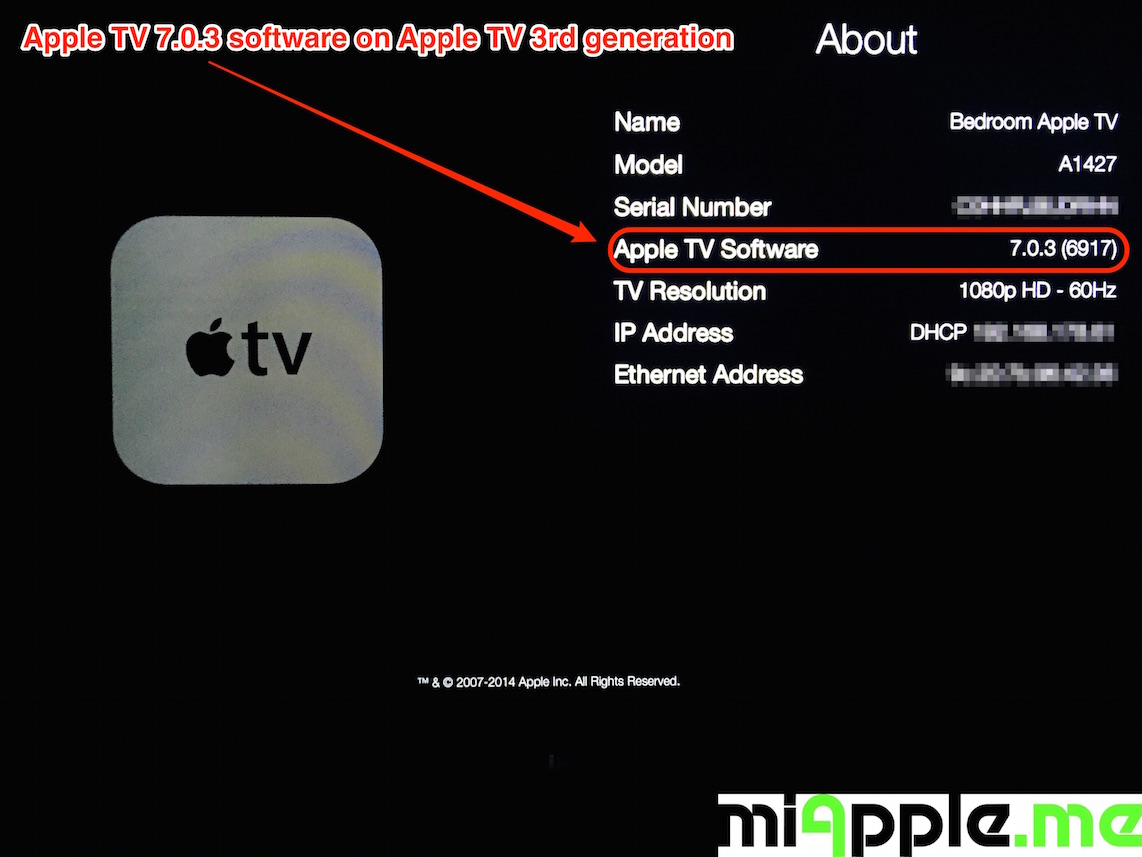 Если подключение выполнено успешно, отобразятся данные сети.
Если подключение выполнено успешно, отобразятся данные сети.
* Обозначение и расположение значков приложений в зависимости версии ПО на вашей модели приставки могут отличаться от приведенных выше. С более подробным описанием по подключению Apple TV HD (Gen 4) или Apple TV 4K к сети Интернет можно ознакомиться в инструкции, идущей в комплекте с вашей приставкой или на сайте https://support.apple.com/ru-ru/
Шаг 2. Настройка приложения ТТ
К ТВ
1. Для использования приложения ТТК ТВ на приставке Apple TV HD (Gen 4) или Apple TV 4K необходимо найти приложение ТТК ТВ в «App Store» и загрузить его.
2. Выберите пиктограмму с лупой «Поиск» и введите латинскими буквами слово «ttk».
3. После установки приложения нажмите «Открыть» и пройдите процедуру авторизации, используя данные от своего аккаунта услуги «Интерактивное ТВ» или «ТВ без границ».
4.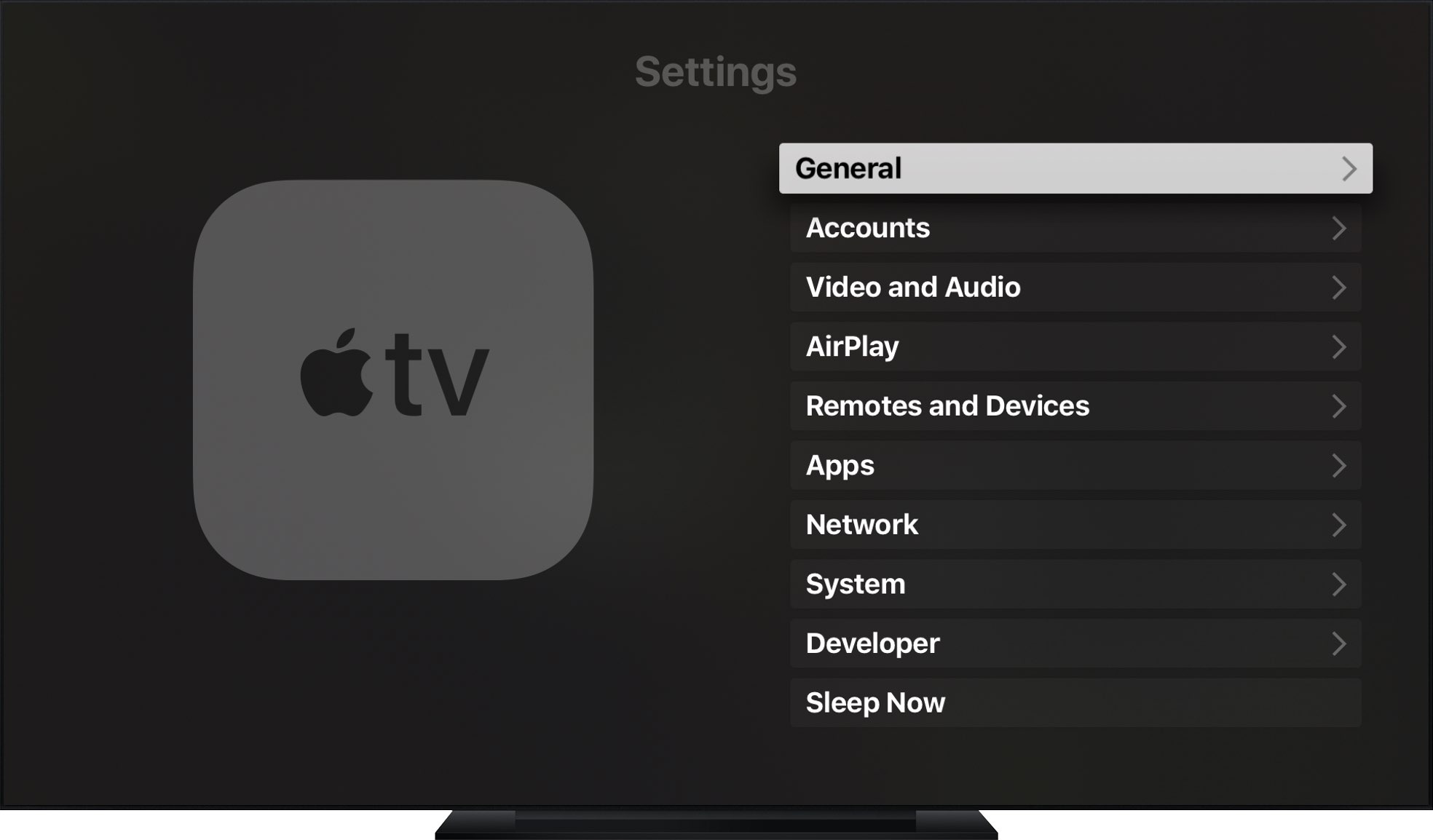 После авторизации в приложении выберите профиль. По умолчанию следует установить профиль «Основной» и нажать центральную кнопку на пульте ДУ. В случае выбора профиля «Взрослый» необходимо подтвердить действие вводом пароля профиля.
После авторизации в приложении выберите профиль. По умолчанию следует установить профиль «Основной» и нажать центральную кнопку на пульте ДУ. В случае выбора профиля «Взрослый» необходимо подтвердить действие вводом пароля профиля.
5. После авторизации в приложении, вы попадаете на страницу просмотра и управления контентом.
Если вы хотите начать просмотр телеканала, то необходимо свайпнуть вправо. Для перехода к одному из дополнительных сервисов – свайпнуть влево, а затем вниз. «ivi», «Amediateka», «START». Подробнее в «Доступ к сервисам Видеопроката».
6. Переход к выбору канала можно осуществить с помощью пролистывания вправо на пульте ДУ.
7. При повторном свайпе вправо появляется возможность осуществлять навигацию по программе передач выбранного телеканала.
8. Для добавления телеканала в «Избранное» необходимо осуществить длительное нажатие центральной кнопки на пульте ДУ.
После чего в верхнем правом углу эмблемы телеканала появится значок закладки, а сам канал будет доступен в разделе «Избранное».
9. Перемотка эфира может производиться пролистыванием влево или вправо или выбором конкретной передачи при свайпе вниз и нажатие центральной кнопки на пульте ДУ.
10. Для постановки эфира на паузу нажмите кнопку «Воспроизведение/Пауза» на пульте ДУ.
Для возврата к прямому эфиру выберите действие «В эфир» или удерживайте кнопку «Воспроизведение/Пауза».
11. Для изменения настроек соотношения сторон экрана нажмите значок и выберете нужное положение из выпадающего списка.
12. Для возврата в основное меню нажмите кнопку «Menu» на пульте ДУ.
13. При свайпе влево возникает список каналов, отсортированных по различным жанрам, тематикам и пакетам.
Доступ к сервисам Видеопроката
1. При повторном свайпе влево до момента активации основного меню и дальнейшей навигации с помощью пролистывания вниз и вверх Вы можете перейти в один из разделов для просмотра телеканалов или к одному из дополнительных сервисов «ivi», «Amediateka», «START».
15. При выборе иконки одного из сервисов вы попадаете в список тематических разделов предлагаемого контента.
Выбрав один из которых, вы увидите витрину фильмов или сериалов, доступных для просмотра.
16. При пролистывании вправо с помощью пульта ДУ открывается список вариантов сортировки контента.
17. При нажатии на постер фильма или сериала вы попадаете на его карточку.
18. Нажатие центральной кнопки пульта ДУ на превью описания контента раскрывается полный текст.
19. При выборе одного из сериалов действие «Просмотр» запускает первую серию.
20. Выбрать для просмотра определённый сезон можно с помощью иконки «Сезоны», нажатие на которую раскрывает доступных вариантов.
21. В разделе «Мой аккаунт» доступна возможность сменить тип профиля с «Основного» на «Взрослый», а также изменить персональные настройки.
22. Просмотреть информацию о приложении, а также внести изменения в настройки можно в разделе «Настройки».
Просмотреть информацию о приложении, а также внести изменения в настройки можно в разделе «Настройки».
Приятного просмотра!
Как смотреть Apple TV на Mac
Apple TV — это удобный гаджет для потоковой передачи контента с Mac, iPhone или iPad на экран телевизора. Его также можно использовать для доступа ко всем видам контента для просмотра на телевизоре, так как он включает в себя приложения для каналов Netflix, Amazon Prime, Великобритании (и США) по запросу, YouTube и многие другие приложения, к которым можно обращаться через аккуратные маленький интерфейс.
Если у вас есть Apple TV или вы знаете кого-то, у кого он есть, вам может быть интересно, почему вы не можете просто получить программное обеспечение Apple TV и смотреть весь этот контент на своем Mac. Забавно, но Apple раньше поставляла программное обеспечение Media Center на Mac, известное как Front Row, которое во многом было предшественником интерфейса Apple TV, поэтому действительно странно, что это не то, что Apple делает возможным. В прошлом некоторые люди даже покупали Mac mini для этой цели.
В прошлом некоторые люди даже покупали Mac mini для этой цели.
Конечно, вы можете смотреть большую часть того же контента на вашем Mac, что и на Apple TV. Например, все, что вы арендуете или загружаете из iTunes Store, можно просматривать на вашем Mac, а также на вашем iPhone, iPad или Apple TV. Но если вы хотите получить доступ к контенту на своем Mac с помощью интерфейса Apple TV (или телевизионного приложения, которое вы найдете на Apple TV, iPhone и iPad), вы не можете этого сделать. Невозможно даже подключить Apple TV к Mac для просмотра на экране вашего компьютера (хотя вы можете подключить Apple TV к любому дисплею с портом HDMI, это не обязательно должен быть телевизор).
Это не только контент, доступный на Apple TV, который вы, возможно, захотите смотреть на своем Mac. Возможно, у вас есть iPad или iPhone, и вы хотели бы передавать содержимое с этого экрана на ваш Mac. Возможно, вы захотите сделать это, если ваш экран телевизора меньше экрана вашего 27-дюймового iMac.
К счастью, есть несколько вариантов потоковой передачи с вашего iPhone или iPad на ваш Mac, поэтому, хотя вы не можете использовать интерфейс Apple TV на своем Mac, вы можете в значительной степени передавать на него все тот же контент.
Как транслировать контент с iPad или iPhone на ваш Mac
Вы можете быть прощены за то, что думаете о возможности потоковой передачи контента с вашего iPhone или iPad на ваш Mac с помощью AirPlay. В конце концов, AirPlay доступен на всех трех устройствах и позволяет передавать потоковое видео с iPhone или iPad на телевизор через Apple TV. Поэтому тот факт, что вы не можете легко транслировать контент с вашего iPhone или iPad на ваш Mac, кажется странным упущением.
К счастью, есть возможность потоковой передачи с устройства iOS на Mac, но для этого вам нужно установить приложение на вашем Mac.
Есть пара, которую вы можете выбрать, AirServer или Reflector, мы рассмотрим оба ниже.
Хотите узнать о следующем Apple TV и когда он может быть выпущен? Больше информации здесь. Вам также может быть интересно узнать, какие телевизоры работают с AirPlay, не требуя Apple TV.
Вам также может быть интересно узнать, какие телевизоры работают с AirPlay, не требуя Apple TV.
рефлектор
Reflector, который вы можете скачать здесь, имеет бесплатную 7-дневную пробную версию или стоит $ 14,99. Это позволяет вам отражать ваш iPhone, iPad на экране вашего Mac (и других устройств).
- Загрузите и установите программное обеспечение Reflector на свой Mac (вы увидите сообщение, предупреждающее вас об его установке, но, поскольку мы знаем, что оно является законным приложением, у вас должно быть все в порядке, чтобы продолжить и открыть его).
- Если вы используете только пробную версию, вы можете нажать кнопку «Попробовать Reflector 3.». В противном случае приобретите программное обеспечение и введите лицензионный ключ. (Если вы используете пробную версию, вы увидите водяные знаки, и она истечет через семь дней).
- Вы не увидите интерфейс, но вы должны увидеть значок Reflector в док-станции, а опции Reflector должны появиться в меню. Вам не нужно ничего делать здесь, хотя.

- Запустив Reflector на вашем Mac, включите iPhone или iPad, откройте все, что вы хотите для потоковой передачи, и коснитесь значка «Поделиться» (квадрат с изображением стрелки).
- Выберите AirPlay.
- Теперь вы увидите возможность потоковой передачи на ваш Mac, что вы сможете сделать, как только вы введете код AirPlay, который появится на экране вашего Mac.
AirServer
AirServer имеет бесплатную 14-дневную пробную версию, которая также имеет водяной знак — хотя на этот раз водяной знак не так навязчив. Вы можете скачать это здесь.
- Загрузите и установите — как описано выше, вам нужно будет одобрить приложение перед его установкой, поскольку оно не загружено из Mac App Store. Возможно, вам также придется разрешить AirServer «контролировать ваш компьютер» в режиме безопасности Настройки конфиденциальности.
- Опять же, вы не увидите интерфейс, на этот раз единственным признаком того, что AirSever работает на вашем Mac, является значок в строке меню, который немного похож на AirDrop или значки общего доступа на Mac.

- Теперь, если вы откроете iPhone и iPad и найдете то, что хотите передать на Mac, нажмите значок «Поделиться» и выберите AirPlay.
- Опять же, вы также увидите свой Mac в качестве опции для потоковой передачи. Нажмите на этот значок, и он сразу начнет потоковую передачу — без необходимости вводить код.
Для получения дополнительных советов по использованию Apple TV прочитайте: Как настроить Apple TV.
Как подключить Apple TV к Mac
Что касается использования Apple TV с Mac, хотя вы можете транслировать контент с вашего Mac на экран телевизора через Apple TV, вы не можете транслировать контент с вашего Apple TV на ваш Mac.
Как мы уже говорили выше, если у вас есть дисплей компьютера с портом HDMI, вы можете подключить его к Apple TV и использовать его так же, как на экране телевизора, как показано ниже.
Apple AirPlay: просмотр контента с устройств Apple на телевизоре с Android TV™
ВАЖНО. Эта статья относится только к определенным продуктам и/или операционным системам. Более подробную информацию см. в разделе применимых продуктов и категорий.
Более подробную информацию см. в разделе применимых продуктов и категорий.
С помощью функции AirPlay можно дублировать экран и транслировать контент с устройств Apple на телевизор с Android TV.
ПРИМЕЧАНИЯ.
- Для использования AirPlay может потребоваться обновление программного обеспечения телевизора.
- Для использования AirPlay необходимо подключить телевизор к интернету.
- Работа устройства Apple зависит от версии ОС.
Полное дублирование экрана устройства Apple на экране телевизора
Трансляция контента с устройства Apple на телевизор
Какие приложения и сервисы можно использовать с AirPlay?
- Если функция AirPlay не настроена, нажмите кнопку (выбор входа) на пульте ДУ телевизора в выберите (AirPlay). Затем выберите пункт Настройки AirPlay и HomeKit и включите AirPlay.

- Убедитесь, что устройство Apple подключено к той же сети, что и телевизор.
- Если у вас устройство iOS (например, iPhone или iPad): откройте программу «Пункт управления» и коснитесь (Повтор экрана) на вашем устройстве iOS.
Если у вас Mac: нажмите (AirPlay Видео) на панели меню. - Выберите ваш телевизор. Экран вашего устройства Apple целиком отобразится на вашем телевизоре.
Если на экран телевизора будет выведен код доступа к AirPlay, введите этот код на вашем устройстве Apple.
Чтобы остановить дублирование экрана устройства Apple:Для устройств iOS: откройте «Пункт управления», коснитесь «Повтор экрана» и затем коснитесь «Прекратить повтор».
Для Mac: нажмите (AirPlay Видео) на панели меню, затем выберите «Выключить AirPlay».
- Если функция AirPlay не настроена, нажмите кнопку (выбор входа) на пульте ДУ телевизора в выберите (AirPlay).
 Затем выберите пункт Настройки AirPlay и HomeKit и включите AirPlay.
Затем выберите пункт Настройки AirPlay и HomeKit и включите AirPlay. - Убедитесь, что устройство Apple подключено к той же сети, что и телевизор.
- Выберите на устройстве Apple контент для трансляции.
- Чтобы запустить трансляцию видео, коснитесь или нажмите (AirPlay Видео) на вашем устройстве Apple. В некоторых приложениях перед запуском трансляции может потребоваться нажать значок .
Если вы хотите транслировать музыку, коснитесь или нажмите (AirPlay Аудио). - Выберите ваш телевизор. Начнется трансляция выбранного контента на телевизор.
Чтобы остановить трансляцию:Для устройств iOS: коснитесь (AirPlay Видео) в приложении, через которое выполняется трансляция, затем коснитесь названия вашего устройства (iPhone, iPad или iPod) в списке.
Для Mac: нажмите (AirPlay Видео) на панели управления воспроизведением видео, затем выберите «Выключить AirPlay».
Если значок (AirPlay Видео) или (AirPlay Аудио) отображается в конкретном приложении или службе, вы можете транслировать контент через AirPlay.
Подробную информацию о AirPlay см. по указанным ссылкам:
Трансляция видео и дублирование экрана устройства через AirPlay (ссылка на внешний веб-сайт)
Воспроизведение звука с помощью AirPlay (ссылка на внешний веб-сайт)
Если AirPlay или дублирование экрана не работает на вашем устройстве (ссылка на внешний веб-сайт)
* iPhone, iPad, Mac, AirPlay и HomeKit являются товарными знаками компании Apple Inc., зарегистрированными в США и других странах.
На что способна Apple TV 4K в 2020 году или как по-умному прокачать приставку
Недавно на нашем сайте появилась публикация о том, есть ли перспектива у медиаприставки Apple TV 4K. Тема эта возникла не просто так на пустом месте, из ничего. Дело в том, что многие современные смарт телевизоры, имеют схожие функции, в связи с чем и возникает вопрос, а какие приложения и возможности могут сделать Apple TV 4K must have гаджетом. В этой связи я поделюсь своим опытом владения тв приставкой из Купертино. Скажу сразу, мне не нравится перегруженный и неудобный интерфейс Android TV и крайне скудный и однообразный набор софта в WebOS и Tizen, как сообщает сайт andro-news.com.
Скажу сразу, мне не нравится перегруженный и неудобный интерфейс Android TV и крайне скудный и однообразный набор софта в WebOS и Tizen, как сообщает сайт andro-news.com.
Этот гаджет еще способен на многое
Интерфейс tvOS 13 плюс многопользовательский режим делают Apple TV лучшей смарт платформой телевидения в начале 2020 года. Основными сценариями использования приставки для меня являются просмотр телепередач, фильмов и сериалов. По поводу игр признаюсь честно, я немного разочарован сервисом Arcade в его нынешнем состоянии и предпочитаю консольные развлечения на PS4.
Я живу на территории Украины, где с 28 января нынешнего года официально закодировали отечественные центральные телеканалы в доступе со спутника. Кардшаринг на новой кодировке невозможен, прием эфирного сигнала уже вошёл в историю, а платить оператору кабельного ТВ за скудный набор телеканалов, среди которых по известным причинам нет ни одного российского, я не вижу смысла. Да и в нынешний век скоростного интернета хочется воспользоваться всеми преимуществами интерактивного телевидения, которых просто не может дать «тарелка». Для Apple TV существует эксклюзивный плейер, которому на сегодня практически нет равных ни на одной другой платформе — UniPlayer.
Для Apple TV существует эксклюзивный плейер, которому на сегодня практически нет равных ни на одной другой платформе — UniPlayer.
Интерфейс UniPlayer создан для людей
Приложение полностью оптимизировано под работу с фирменным пультом Siri Remote. Очень удобно реализованы жесты управления воспроизведением и перемоткой. Интерфейс плейера наглядно отображает программу телепередач, позволяет удобно сортировать каналы по категориям, дает рекомендации посмотреть интересную передачу или фильм, основываясь на их рейтинге. Присутствует в нем и родительский контроль. Важно то, что плейер требует от пользователя только загрузку рабочего плейлиста с каналами. Об остальном разработчики уже позаботились. Практически для всех рейтинговых каналов на территории России, Украины и Беларуси автоматически подгружаются правильные названия и логотипы, загружается расширенная телепрограмма с описанием передач и фильмов. Со всеми популярными сервисами ОТТ работает просмотр программ в архиве.
Скачать UniPlayer
Вторым плейером, которым я часто пользуюсь, является кроссплатформенное решение Ottplayer. es. Оно имеет не такой элегантный интерфейс, как предыдущее, но зато доступно на всех моих устройствах, работает стабильно и также не требует дополнительной возни с телепрограммой и просмотром передач в архиве. Кроме того, приятной изюминкой является планировщик, который не позволит пропустить любимую передачу и выдаст напоминание. А ещё мне очень понравился продвинутый редактор плейлистов на сайте, позволяющий не только сортировать каналы, но и кастомизировать их названия, иконки логотипов и источники epg (той самой программы передач).
es. Оно имеет не такой элегантный интерфейс, как предыдущее, но зато доступно на всех моих устройствах, работает стабильно и также не требует дополнительной возни с телепрограммой и просмотром передач в архиве. Кроме того, приятной изюминкой является планировщик, который не позволит пропустить любимую передачу и выдаст напоминание. А ещё мне очень понравился продвинутый редактор плейлистов на сайте, позволяющий не только сортировать каналы, но и кастомизировать их названия, иконки логотипов и источники epg (той самой программы передач).
OttPlayer.es — отличное решение для просмотра ТВ на любимой приставке
А теперь о том, где брать качественные и рабочие плейлисты. Самым дешевым является сервис EdemTV, недавно запустивший аналог под названием iLookTV. За 1 доллар в месяц пользователю предлагается 542 русскоязычных канала, из которых 102 в HD качестве. Многие каналы имеют архив на 4 дня. Но сервис не всегда стабилен, бывают сбои. Одновременный просмотр возможен на двух устройствах.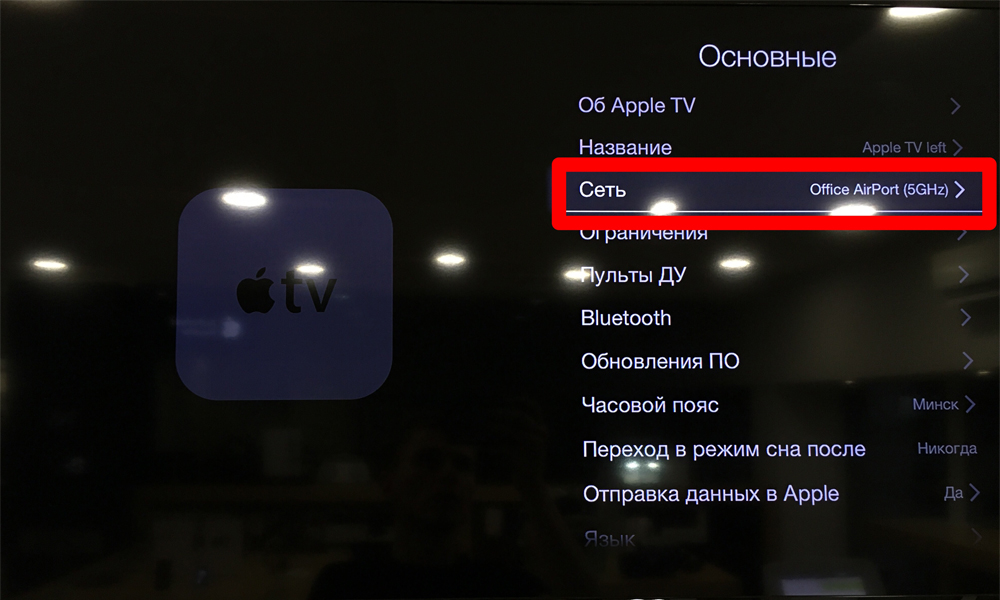
Вторым сервисом, которым я пользовался, был OTTCLUB. Здесь все реализовано очень стабильно и качественно. Доступны такие тарифные планы на месяц: 1) Lite — 4,5 € — 228 канала SD и HD качество; 2) Medium — 7 € — 232 канала SD и HD качество, архив 7 дней; 3) Full — 10 € — 247 каналов SD, HD и FullHD качество, архив 7 дней. Также есть и позапросная тарификация. Цены: 0,0228 €/ч, 0,04568 €/ч и 0,0912 €/ч за SD, HD и Full HD качество соответственно. Одновременный просмотр возможен на трех устройствах.
Сегодня я смотрю телевидение от сервиса Cbilling. За 5 долларов в месяц мне доступны в SD качестве основные федеральные каналы, большая часть каналов из пакета НТВ+, все центральные каналы Украины и Беларуси. Есть еще каналы других республик СНГ, которые я не смотрю. Обилие спортивных, познавательных, фильмовых и детских каналов в отличном качестве впечатляет. Сервис стабилен, архив за 7 суток. За 8 долларов большая часть каналов будет в HD качестве. Для тех, кто смотрит телевизор не часто предусмотрена позапросная тарификация.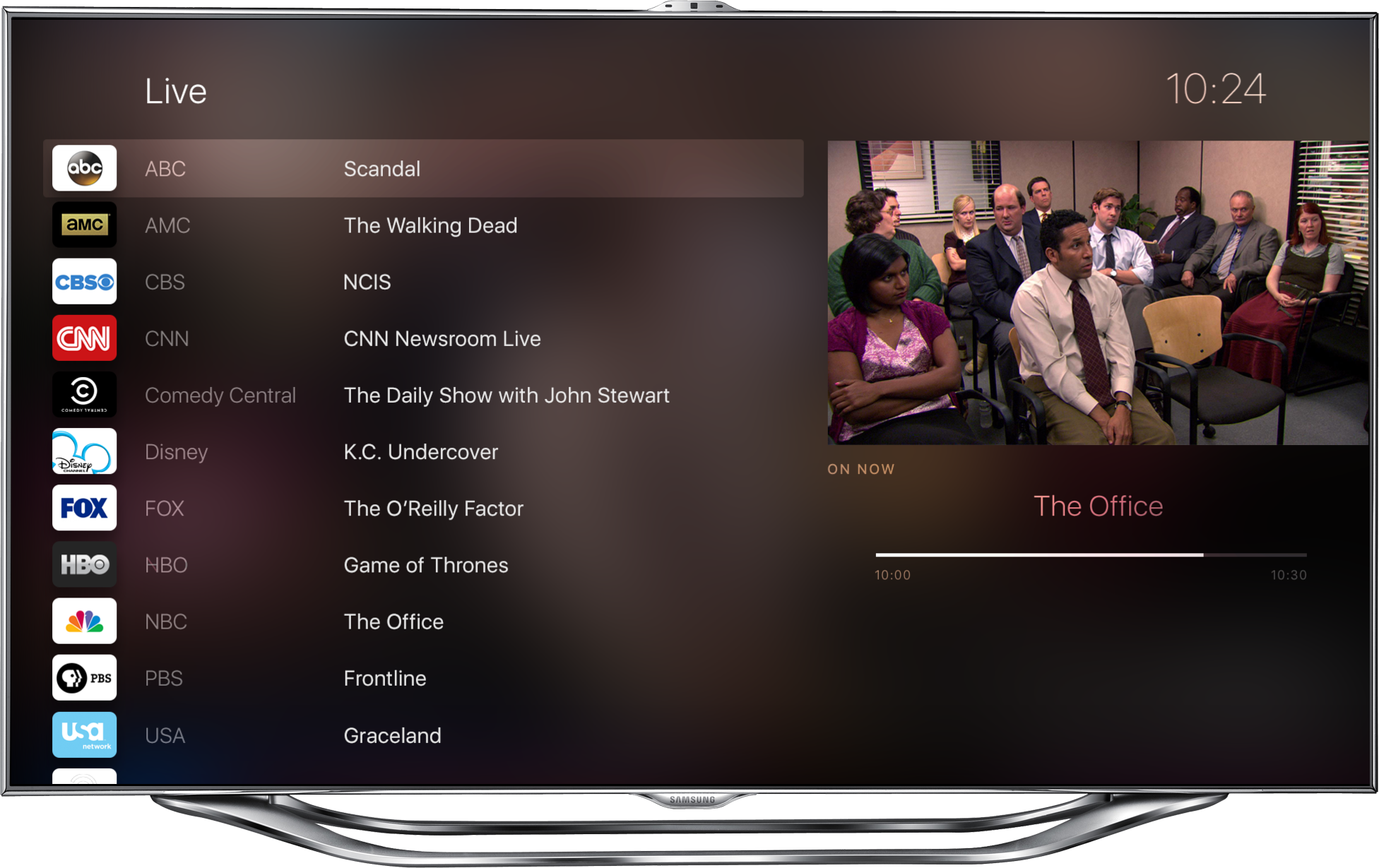 C 00:00 до 18:00 SD запрос стоит 0,03 $/ч; HD запрос — 0,05 $/ч. С 18.00 до 24.00 соответственно SD запрос 0,06 $/ч; HD запрос 0,1 $/ч. Кто любит 4K каналы, может приобрести пакет Premium за 12 $/мес. Мультирум в сервисе не предусмотрен.
C 00:00 до 18:00 SD запрос стоит 0,03 $/ч; HD запрос — 0,05 $/ч. С 18.00 до 24.00 соответственно SD запрос 0,06 $/ч; HD запрос 0,1 $/ч. Кто любит 4K каналы, может приобрести пакет Premium за 12 $/мес. Мультирум в сервисе не предусмотрен.
Cbilling — неплохая бюджетная альтернатива
Интересными для русскоязычной аудитории являются сервисы Shara-TV и ITV.LIVE. Интересны они тем, что в отличие от предыдущих позволяют пользователю как купить полный пакет каналов, так и собрать свой индивидуальный набор. Например у Shara-TV можно приобрести на месяц просмотра полный пакет за 7 $, а стандартный — за 5 $, в котором не будет HD каналов, зарубежных и каналов для взрослой аудитории, а можно отдельно собрать базовый пакет за 2 $, спортивные каналы также 2 $, а все остальные группы — детские, фильмовые, познавательные и т.д. по 1 $. Соответственно, есть возможность смотреть только то, что хочешь и платить только за это. Одновременно просмотр возможен на трех устройствах. У ITV.lIVE есть смысл брать пакет Премиум+ за 5,80 $/мес. , либо набирать по отдельности. Размах цен от 0,50 $/мес за детские и музыкальные каналы и до 2,50 $ за фильмовые. На большинстве каналов архив за 10 суток, на некоторых за 3 суток. На каналах в UHD качестве — за сутки. Мультирум в сервисе не предусмотрен.
, либо набирать по отдельности. Размах цен от 0,50 $/мес за детские и музыкальные каналы и до 2,50 $ за фильмовые. На большинстве каналов архив за 10 суток, на некоторых за 3 суток. На каналах в UHD качестве — за сутки. Мультирум в сервисе не предусмотрен.
Читайте также - А как насчет Apple TV 6?
Еще один недорогой и достойный сервис для людей, нетребовательных к наличию архива за несколько дней — IPTV.online. Я покупал пакет VipAll за 3,49 $ в месяц и очень доволен остался качеством. При желании сэкономить можно ограничиться базовым пакетом за 2,49 $. Он включает основные федеральные и украинские каналы, а также рейтинговые фильмовые, познавательные, музыкальные и детские. Спортивные каналы в высоком качестве при желании можно отдельно докупить за 0,99 $. Ребята постоянно развиваются и улучшают сервис. Количество каналов с архивами постоянно растет. Пока официально возможен просмотр передач в записи за сутки до эфира, однако в перспективе я думаю сервис значительно улучшится.
Теперь об онлайн кинотеатрах. В РФ самыми популярными являются IVI, Okko и конечно Amediateka. Но последняя донедавна по непонятным причинам не была доступна на Украине. И если для ПК или планшета решением является VPN, то с Apple TV такой фокус точно не проходит. Поэтому выбор пал на отечественные сервисы, которые также великолепно работают и в России. Это Megogo, Divan TV и Sweet.tv. Конкуренция вещь замечательная в рыночной экономике. С одной стороны она вынуждает поставщиков контента формировать цены на уровне не выше, чем у конкурентов, с другой стороны постоянно переманивать пользователей разными акциями, скидками и программами лояльности. У названных сервисов три основные месячные подписки, отличающиеся количеством доступных телеканалов и фильмов.
Ivi — неплохой онлайн-кинотеатр
Поскольку у нас разные валюты, я укажу цены в долларах. У Sweet.tv минимальная подписка S обойдется в 3,24 $. Будут доступны 169 каналов, из них 30 FullHD и 3000 фильма. Подписка M обойдется в 3,93 $. Можно будет смотреть 237 каналов, из них 57 FullHD и 5000 фильмов. Подписка L стоит 7,98 $ и предлагает 261 канал, из них 79 в FullHD и 6000 фильмов. Во всех подписках есть 3 канала UltraHD. На большинстве каналов есть архив за неделю. Все фильмы в качестве HD. смотреть можно на 5 устройствах.
Можно будет смотреть 237 каналов, из них 57 FullHD и 5000 фильмов. Подписка L стоит 7,98 $ и предлагает 261 канал, из них 79 в FullHD и 6000 фильмов. Во всех подписках есть 3 канала UltraHD. На большинстве каналов есть архив за неделю. Все фильмы в качестве HD. смотреть можно на 5 устройствах.
Divan TV предлагает своим зрителям Стартовую подписку за 2,75 $. Доступно 145 каналов с архивом за неделю на 4 устройствах. Оптимальная подписка за 3,40 $ позволит смотреть 192 канала с архивом на 5 устройствах. Также будут доступны фильмы, шоу и сериалы. А Престижная подписка за 6,84 $ помимо 204 каналов в HD качестве с архивом, фильмов и сериалов включает в себя и пресловутую Amediatekу. Еще одной приятной изюминкой во всех подписках является бесплатное радио с достаточным количеством радиостанций на разный вкус.
Подпишись на наш чат в Telegram. Там авторы Appleinsider.ru общаются с читателями.
Megogo мне понравился больше всех сервисов. Здесь Легкая подписка стоит 3,24 $ и включает 153 канала и 8000 фильмов. Оптимальная подписка обойдется в 3,93 $. Будут доступны 211 каналов и 13000 фильмов. Максимальная подписка стоит 7,98 $ и включает уже 254 канала и 13500 фильмов, а также известную нам Amediatekу. По телевидению в Оптимальной и Максимальной подписке на мой взгляд самый лучший перечень каналов. На всех них работает архив. Возможен одновременный просмотр на нескольких устройствах. Ассортимент кинопродукции ничуть не уступает российскому IVI, который в Украине обходится в 3,20 $/мес, но при этом без телевидения, а некоторые премьеры фильмов и сериалов появляются в Megogo даже раньше. Большая часть доступна по подписке. Премьеры придётся покупать отдельно. Цены вполне адекватные, порой даже ниже чем в iTunes Store.
Оптимальная подписка обойдется в 3,93 $. Будут доступны 211 каналов и 13000 фильмов. Максимальная подписка стоит 7,98 $ и включает уже 254 канала и 13500 фильмов, а также известную нам Amediatekу. По телевидению в Оптимальной и Максимальной подписке на мой взгляд самый лучший перечень каналов. На всех них работает архив. Возможен одновременный просмотр на нескольких устройствах. Ассортимент кинопродукции ничуть не уступает российскому IVI, который в Украине обходится в 3,20 $/мес, но при этом без телевидения, а некоторые премьеры фильмов и сериалов появляются в Megogo даже раньше. Большая часть доступна по подписке. Премьеры придётся покупать отдельно. Цены вполне адекватные, порой даже ниже чем в iTunes Store.
Важной особенностью названных сервисов является возможность оформить и оплатить подписку через официальный сайт, а на устройстве просто залогиниться под своим аккаунтом и наслаждаться просмотром. Безусловно можно приобрести все подписки и официально через App Store, но зачем переплачивать за комиссионные Apple? Большинство телезрителей скорее всего остановятся на Оптимальной подписке и смогут наслаждаться эксклюзивным контентом без рекламы. И еще одно — у всех трех сервисов есть бесплатный период для ознакомления.
И еще одно — у всех трех сервисов есть бесплатный период для ознакомления.
Как и многих пользователей, меня умиляют и успокаивают великолепные заставки, которые выводит Apple TV. Игра Теннис помогает мне немного размяться, используя пульт Siri Remote вместо ракетки. А еще кроме всего прочего, я слушаю треки из Apple Music на домашнем кинотеатре, слежу за новостями и обзорами на техноканалах в YouTube Premium без рекламы и нередко в кругу близких на большом экране мы смотрим отснятые на наши iPhone воспоминания о прошедшем дне.
А как вы пользуетесь своей Apple TV 4К? Поделитесь в комментариях.
ТВ на Apple TV и другие возможности мультимедийной приставки
Многие российские поклонники устройств от компании из Купертино интересуются, каким образом можно смотреть ТВ на Apple TV и какова принципиальная польза от данной приставки в нашей стране. Лицензионные (читай покупные) фильмы и сериалы не пользуются большим спросом в РФ. Наиболее популярным сценарием использования яблочного медиаплеера является просмотр IPTV и онлайн-видео. В большинстве случаев настройка доступа к бесплатному контенту не требует специальных навыков, благодаря чему, с процедурой справится любой пользователь.
В большинстве случаев настройка доступа к бесплатному контенту не требует специальных навыков, благодаря чему, с процедурой справится любой пользователь.
Базовые возможности Apple TV
Приставка от яблочной компании обладает следующими возможностями:
- Воспроизведение контента из iTunes. Магазин содержит огромную коллекцию лицензионных фильмов и сериалов, за просмотр которых необходимо заплатить ту или иную сумму (контент можно купить или арендовать на неделю). Стоит сказать, что использование iTunes выгодно для производителя, но не для владельцев приставки.
- Дублирование экрана MacBook и прочих iOS-устройств (iPad, iPhone). При помощи стандартной утилиты AirPlay человек может транслировать на Эпл ТВ совершенно любой контент. Достаточно синхронизировать гаджеты между собой и запустить видео на экране лэптопа, планшета или смартфона.
- Запуск приложений. Четвёртое и пятое поколения медиаплеера поддерживают установку приложений из фирменного App Store. Среди доступных для скачивания утилит можно найти платные онлайн-коллекции видеоконтента.

- Веб-сёрфинг. Утилита AirBrowser для iPhone и iPad позволяет заходить на веб-сайт нужного TV-канала и запускать онлайн-трансляцию телевизионного сигнала. Стоит сказать, что с помощью этого универсального приложения, можно смотреть «пиратские» сериалы и фильмы на Apple TV.
Интересно, что благодаря программе Xcode для компьютеров Mac, пользователь может установить полноценный браузер на tvOS. Хотя возможность запуска телевизионного аналога Safari выглядит очень привлекательной, данный метод не подойдёт для большинства владельцев плеера, так как требует навыка «копания» в программном коде.
Для просмотра ТВ и видеоконтента достаточно базовых функций медиаплеера. Способами, речь о которых в статье пойдёт далее, позволяют превратить девайс в полноценный диджитал-ресивер и значительно облегчают процесс запуска телевидения.
Подключение IPTV без JailBreak
IPTV — это, работающее через интернет, цифровое телевидение. В случае с tvOS, выход на онлайн-вещание осуществляется через сервис Pager, для настройки которого необходимо:
- С помощью любого гаджета открыть веб-сайт Пейджера и согласиться с правилами использования.

- Подтвердить наличие Apple TV.
- Пройти регистрацию. Необходимо предоставить реальный адрес электронной почты. На указанный ящик будет отправлено письмо со ссылкой на подтверждение регистрации.
- После активации учётной записи осуществить вход в личный кабинет с помощью придуманных ранее логина и пароля.
- Запустить ТВ-приставку и перейти в «Настройки DNS» (раздел «WiFi»).
- Выбрать ручной режим и ввести 062.109.022.177.
- В разделе «Основные» отключить передачу сведений в корпорацию.
- С помощью клавиши «Play», расположенной на Remote, открыть «Профили» и создать новый с адресом ru/atv.
- Подписать приставку на сайте ресурса.
- Произвести подмену любого стандартного сервиса на Pager (новая утилита будет запускаться через иконку другого сервиса).
- Добавить в память tvOS идентификационный номер из личного кабинета PagerTV, сохранить настройки.
- Загрузить M3U-плейлист со списком нужных телеканалов из интернета.
- Запустить Pager на медиаплеере с помощью клика по выбранной ранее иконке.

Важно отметить, что данный метод не лишает медиаплеер официальной гарантии и поддержки сервисного центра. Владельцы приставок второго и третьего поколений могут воспользоваться Plex-уязвимостью устройств и настроить диджитал-телевидение следующим способом:
- Перейти в «Настройки» и заменить DNS в ручном режиме на 062.075.229.047.
- Запустить стандартное приложение «Трейлеры», в котором автоматически отобразятся цифровые ТВ-каналы от Unli Movie.
- При желании переназначить UM на любую другую иконку.
Оба способа используют системную уязвимость, позволяющую временно отвязать девайс от сервера Эпл. Стоит сказать, что в работе сторонних ресурсов могут возникать сбои и ошибки, избавиться от которых можно только благодаря регулярной перезагрузке tvOS.
Использование онлайн-сервисов
Через подмену DNS-адреса также можно получить доступ к огромным коллекциям популярных сериалов и фильмов, хранящихся на:
- kino.
 pub. Через Kinopuber на Apple TV пользователь может наслаждаться кино и интерективными сериями онлайн, а также подписаться на почтовые уведомления о выходе нового контента и создавать собственные видео-плейлисты.
pub. Через Kinopuber на Apple TV пользователь может наслаждаться кино и интерективными сериями онлайн, а также подписаться на почтовые уведомления о выходе нового контента и создавать собственные видео-плейлисты. - soapme. Сервис даёт возможность просматривать только сериалы, зато обладает большим, в сравнении с kino.pub, функционалом. Например, реализована поддержка RSS-каналов или автоматическая загрузка вышедших серий в офлайн.
Полный функционал представленных сервисов доступен лишь по платной ежемесячной подписке. Её стоимость равняется цене одного фильма из iTunes. Алгоритм подключения выглядит следующим образом:
- Пользователь переходит в раздел DNS-настроек и вводит 031.186.103.017 для Kinopuber или 95.213.159.180 для soap4.me.
- Из раздела «Основные» отключается отправка пользовательских сведений на яблочный сервер.
- Происходит добавление профилей kino.pub/atv и me/atv в соответствующий раздел (клавиша «Play»).
- Дальнейшая работа с сервисами происходит через доступные для загрузки из App Store приложения WSJ Video и Qello Concerts.

- Для доступа к коллекциям необходимо авторизовать медиаплеер в личном кабинете.
Необходимо заметить, что оба ресурса имеют собственную службу поддержки, к ним можно обратиться с вопросом при возникновении тех или иных проблем с подключением.
Альтернативные способы запуска ТВ-программ
Также просмотр цифрового телевидения можно осуществлять одним из представленных способов:
- Онлайн-стриминг. Аналоговые каналы имеют альтернативное вещание в виде цифрового сигнала. Доступ к нему является либо свободным (например, 1 Канал), либо платным (подписка «Дождя»). Для онлайн-просмотра россиянин может использовать веб-браузер, установленный на смартфон (планшет, компьютер) или саму TV-приставку. Стоит сказать, что в первом случае синхронизация гаджетов будет происходить через стандартный AirPlay или скачанный Beamer.
- Установка фирменной утилиты телеканала. Большинство крупных TV-каналов имеют собственные мультиплатформенные приложения, в которых ведётся бесплатное вещание.
 При желании юзер может загрузить такую утилиту на яблочную приставку и наслаждаться любимыми передачами от определённой телекомпании.
При желании юзер может загрузить такую утилиту на яблочную приставку и наслаждаться любимыми передачами от определённой телекомпании. - Заключение договора с провайдером и оформление подписки. Сегодня многие провайдеры позволяют подключить цифровое телевидение для Эпл-приставки 4G и 5G. Владельцу чёрной коробочки потребуется заключить специальный договор с поставщиком услуг связи и ежемесячно вносить абонентскую плату. Хотя такая подписка стоит дороже услуг. Например, Soap4Me, метод подойдёт всем тем, кто не желает разбираться в системных настройках.
При помощи упомянутого AirPlay можно стримить на телевизионный дисплей любое видео, запущенное в системном Safari или хранящиеся в постоянной памяти яблочного устройства.
Взлом tvOS
Сразу следует сказать, что JailBreak поддерживается не всеми версиями операционной системы. Обычно процедура взлома становится доступна, спустя примерно год после релиза прошивки. Хотя точный алгоритм получения доступа к файловому менеджеру медиаплеера зависит от избранного инструментария, в общих чертах последовательность требуемых действий представлена следующими шагами:
- Загрузка инструментария.

- Подключение ТВ-приставки к компьютеру через USB-кабель.
- Установка скачанного взломщика через Cydia Impactor.
- Выбор нужной опции JailBreak.
- Перезагрузка устройства.
Редакция expertland.ru крайне не рекомендует пользоваться такими методами.
Данная процедура лишает девайс гарантии и может привести к сбоям в его работе. Ответственность за взлом любой операционной системы полностью ложится на владельца. JailBreak даёт возможность устанавливать не сертифицированные утилиты, среди которых есть специальные средства запуска IPTV. Интересно, что яблочный производитель лишил пятое поколение медиаплеера USB-порта и «убил» возможность доступа к файловому менеджеру именно по причине участившихся случаев взлома.
Возможные проблемы:
- Торможение картинки.
- Прямой эфир иногда идет с характерными артефактами.
- Потеря совместимости со многими iOs устройствами.
- Поддержка не всех форматов вещания.

- Частые ошибки и обрывы при передаче спутниковых каналов.
Особенности пятого поколения приставки
Среди преимуществ пятой Эпл ТВ следует выделить:
- Поддержку Dolby Vision и Dolby Atmos. Стандарты от Dolby отвечают за высокое (наилучшее на сегодняшний день) качество воспроизведения видео и аудио. Следует отметить, что Vision и Atmos не распространены в производстве телевизоров и ТВ-аксессуаров по причине собственной дороговизны и сложности внедрения.
- 4К HDR и Full HD SDR. Пятерка умеет воспроизводить видео как в стандартном динамическом диапазоне, так и в расширенном (с глубиной цвета до 12 бит). Благодаря интеллектуальной конвертации формат Full HD растягивается до 4К-разрешения и запускается на большом экране без пикселей и посторонних шумов (артефактов).
С другой стороны, из-за обновленной версии tvOS 4К-приставка не поддерживает ряд сторонних ТВ-сервисов. В случае несовместимости девайса с нужным ресурсом остаётся лишь ждать открытия новой уязвимости в операционной системе, после чего выполнить ручную DNS-настройку или модифицировать прошивку.
Заключение
Просмотр цифрового телевидения на яблочном медиаплеере не требует сложных манипуляций с операционной системой, поэтому с настройкой IPTV справится каждый. Продвинутые пользователи могут выполнить JailBreak телевизионной ОС и получить максимум возможностей от Эпл ТВ. Стоит учитывать, что процедура получения доступа к файловому менеджеру устройства лишает его гарантии и официальной сервисной поддержки.
Для потребления нелицензионного контента и просмотра ТВ-программ через интернет скорее подойдёт TV-приставка четвёртого поколения, выпущенная осенью 2015 года. За прошедшее время «разработчики» смогли найти достаточное количество уязвимостей операционной системы и создать требуемый для указанных выше целей софт. В пользу приобретения 4G также говорит соотношение цены и функциональности гаджета. Переплачивать за 4К HDR в России сейчас нет смысла. Весь «пиратский» видеоконтент представлен максимум в Full HD, а стоимость одного 4К-фильма из коллекции iTunes равна цене билета в кинотеатр.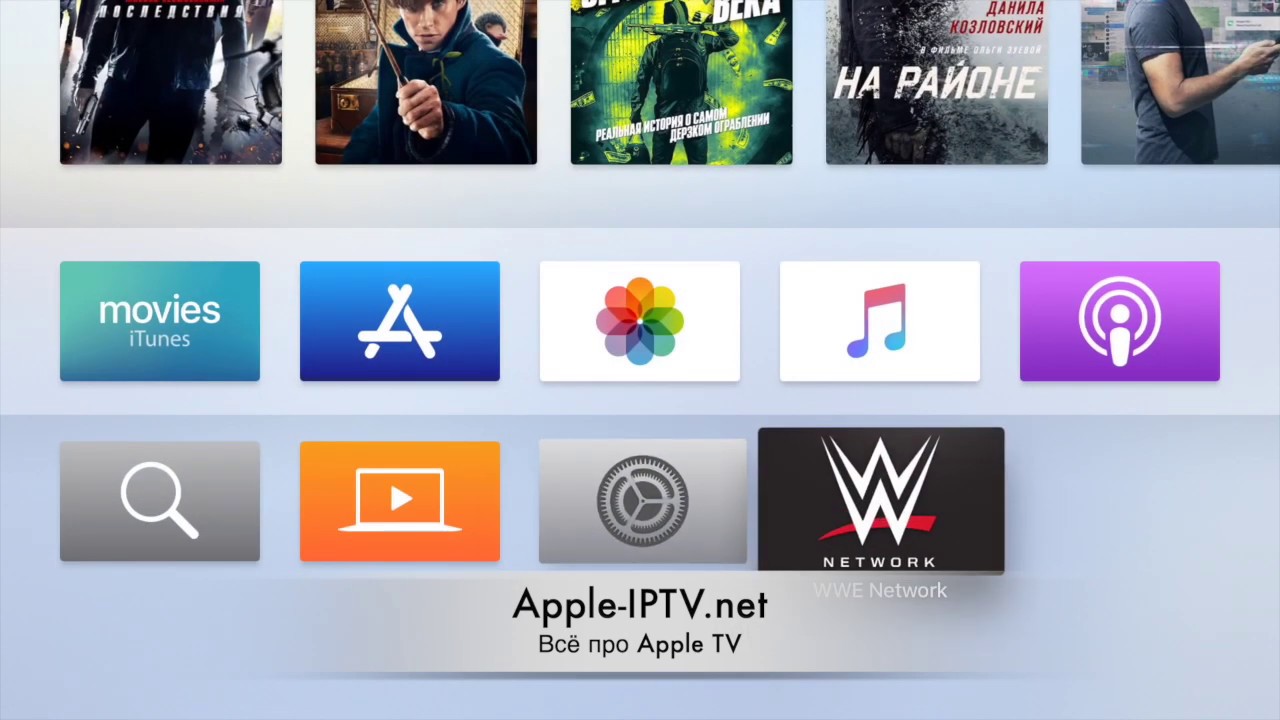
Видео
( Пока оценок нет )
Руководство для начинающих: как настроить и начать работу с новым Apple TV
Итак, вы только что купили свой новый Apple TV. Будь то HD или 4K, он имеет ряд функций и возможностей, включая Siri, сторонние приложения и поддержку аксессуаров, Apple Music и приложение TV. Вот все, что вам нужно знать, чтобы начать.
Если вам нужно краткое руководство по настройке и запуску Apple TV, у нас есть пошаговые инструкции по настройке телевизионной приставки с помощью устройства iOS или вручную.
Встречайте Apple TV
Apple TV в том виде, в каком мы его знаем сегодня, дебютировал в 2015 году как Apple TV четвертого поколения, теперь известный как Apple TV HD.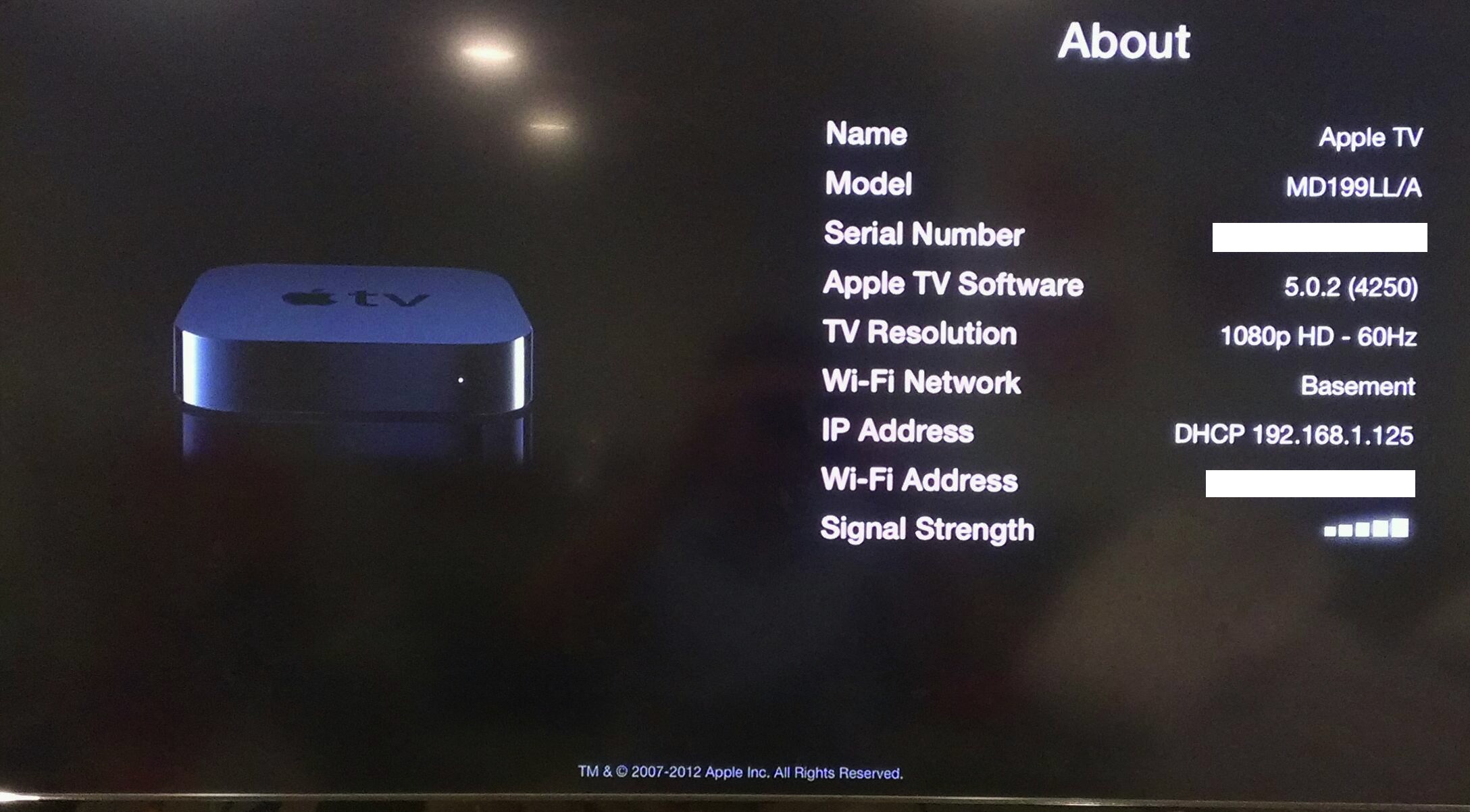 Это довольно простая приставка для потоковой передачи, но она была первой, поддерживающей tvOS, которая позволяет загружать приложения от сторонних разработчиков для использования с вашим телевизором с большим экраном. Apple TV HD толще своего предшественника и по-прежнему представляет собой сравнительно небольшую гладкую черную приставку, которая занимает очень мало места в вашем домашнем кинотеатре.
Это довольно простая приставка для потоковой передачи, но она была первой, поддерживающей tvOS, которая позволяет загружать приложения от сторонних разработчиков для использования с вашим телевизором с большим экраном. Apple TV HD толще своего предшественника и по-прежнему представляет собой сравнительно небольшую гладкую черную приставку, которая занимает очень мало места в вашем домашнем кинотеатре.
VPN-предложения: пожизненная лицензия за 16 долларов, ежемесячные планы за 1 доллар и более
Apple TV 4K сохраняет физическую форму Apple TV HD, но добавляет многое внутри. Главным из них является система на кристалле Apple A10X, которая обеспечивает поддержку видео 4K в этой модели. В дополнение к 4K Apple TV также поддерживает расширенный динамический диапазон или контент HDR в форматах HDR10 и Dolby Vision, с большим количеством iTunes и стороннего контента, доступного в том или ином виде.
Настройка Apple TV
Неважно, Apple TV HD или 4K, настроить новый Apple TV может быть довольно просто.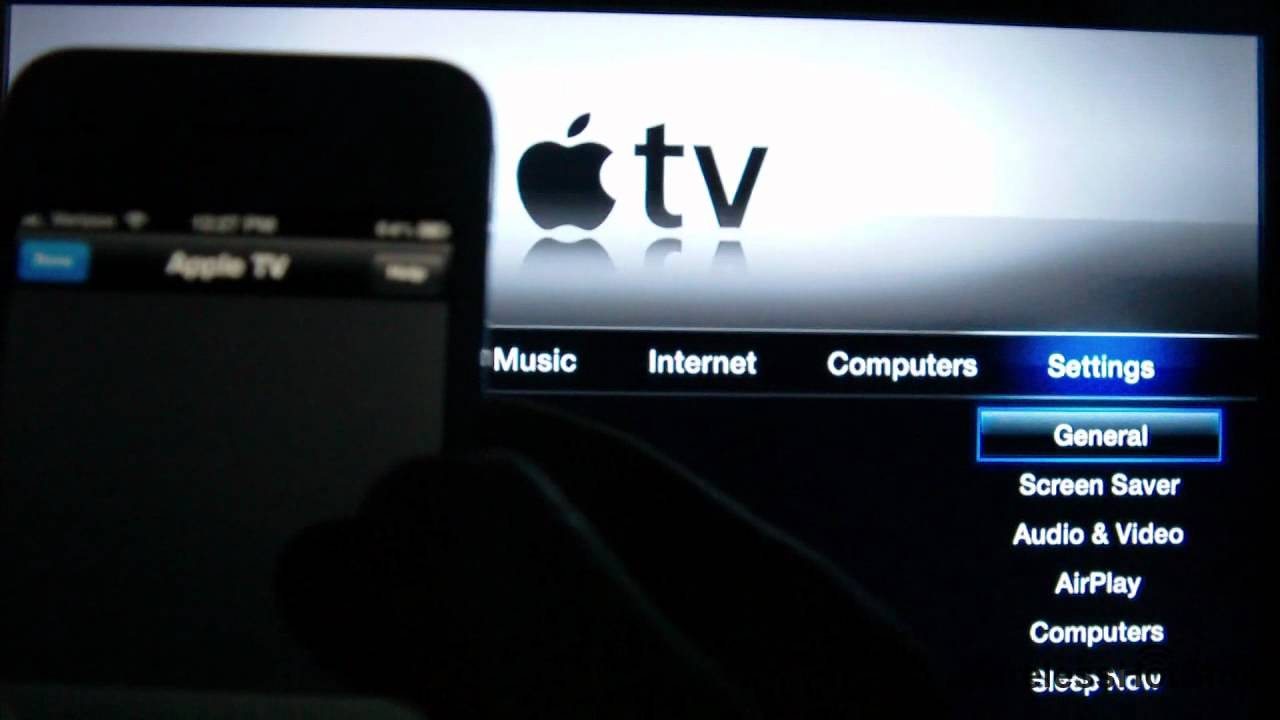 tvOS предоставляет несколько методов настройки вашего нового компьютера, один из которых довольно простой и безболезненный, а другой требует, чтобы вы много печатали с помощью пульта Siri Remote.
tvOS предоставляет несколько методов настройки вашего нового компьютера, один из которых довольно простой и безболезненный, а другой требует, чтобы вы много печатали с помощью пульта Siri Remote.
Используя iPhone, вы можете автоматически настроить Apple TV на домашнюю сеть Wi-Fi, учетные записи iTunes и iCloud, а также другие важные настройки. Вам все равно придется вводить некоторые параметры вручную, но самые важные части процесса настройки Apple TV будут выполнены без особых хлопот.
При настройке вручную вам нужно будет вводить все, от учетных данных учетной записи iTunes до пароля Wi-Fi по частям.
Пульт Siri
Apple TV HD и Apple TV 4K поставляются с пультом Siri Remote, длинным тонким пультом дистанционного управления с кнопками «Меню», «ТВ», «Воспроизведение / пауза» и «Громкость», а также еще одной важной кнопкой: Siri. В странах, где доступна Siri, вы можете использовать Siri для открытия приложений на Apple TV, а также для воспроизведения музыки или определенных телепередач и фильмов.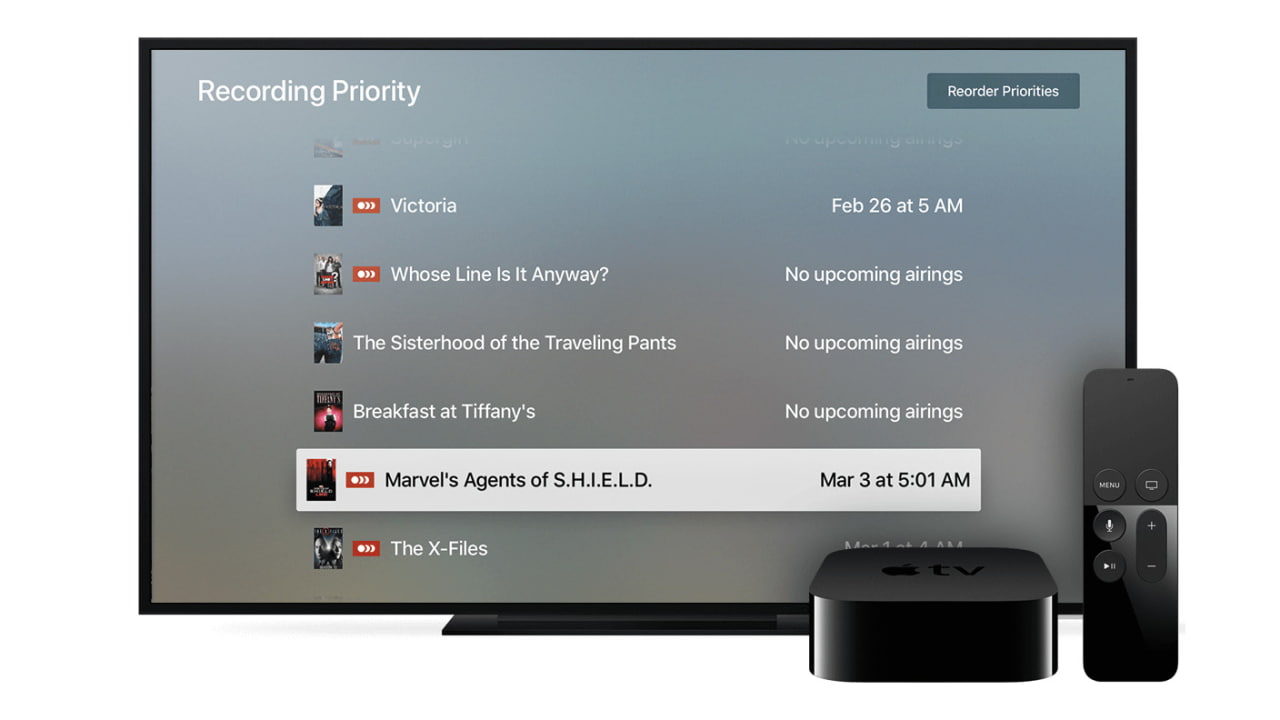 Вы можете смотреть спортивные результаты, проверять погоду и акции и даже играть в игры.
Вы можете смотреть спортивные результаты, проверять погоду и акции и даже играть в игры.
Пульт Siri Remote также предназначен для навигации по интерфейсу, клавиатуре и приложениям Apple TV.Кнопка «Домой» со значком телевизора может перенаправить вас либо прямо в приложение ТВ, либо на загруженный приложениями главный экран Apple TV. Стеклянный трекпад в верхней части пульта дистанционного управления позволяет перемещаться по интерфейсу Apple TV, и его можно щелкнуть, как трекпад на Mac, чтобы сделать выбор.
Siri Remote: полное руководство
Контроллеры и аксессуары сторонних производителей
Если Siri Remote не совсем подходит, вы можете дополнить Apple TV рядом различных аксессуаров.
Универсальные пульты, такие как Logitech или Caavo, работают с новым Apple TV, как и сторонние игровые контроллеры Made For iPhone (MFi); вы также можете подключить к Apple TV наушники Bluetooth, в том числе AirPods от Apple, для более персонального прослушивания и клавиатуры Bluetooth для большего контроля набора текста.
Вы можете одновременно подключить к Apple TV не более двух устройств Bluetooth. Это означает, что вы можете подключить либо два сторонних игровых контроллера, либо игровой контроллер и наушники Bluetooth.
Если определенные приложения поддерживают их, вы также можете подключить свой iPhone, iPad или iPod touch к Apple TV для использования в качестве вспомогательного контроллера. Однако вне приложений в настоящее время нет отличного способа управлять Apple TV с помощью iPhone, кроме ограниченной поддержки в собственном приложении Remote компании.
Интерфейс
Apple TV работает на tvOS, телевизионной версии iOS от Apple. Верхний ряд главного экрана tvOS называется Верхняя полка : Как и в случае с док-станцией в iOS, вы можете выбрать до шести приложений, которые будут там размещаться.Если этот параметр выбран, приложениям верхней полки также разрешено отображать дополнительное содержимое предварительного просмотра в верхней части экрана; например, Hulu отображает список популярных в настоящее время шоу в своей потоковой сети.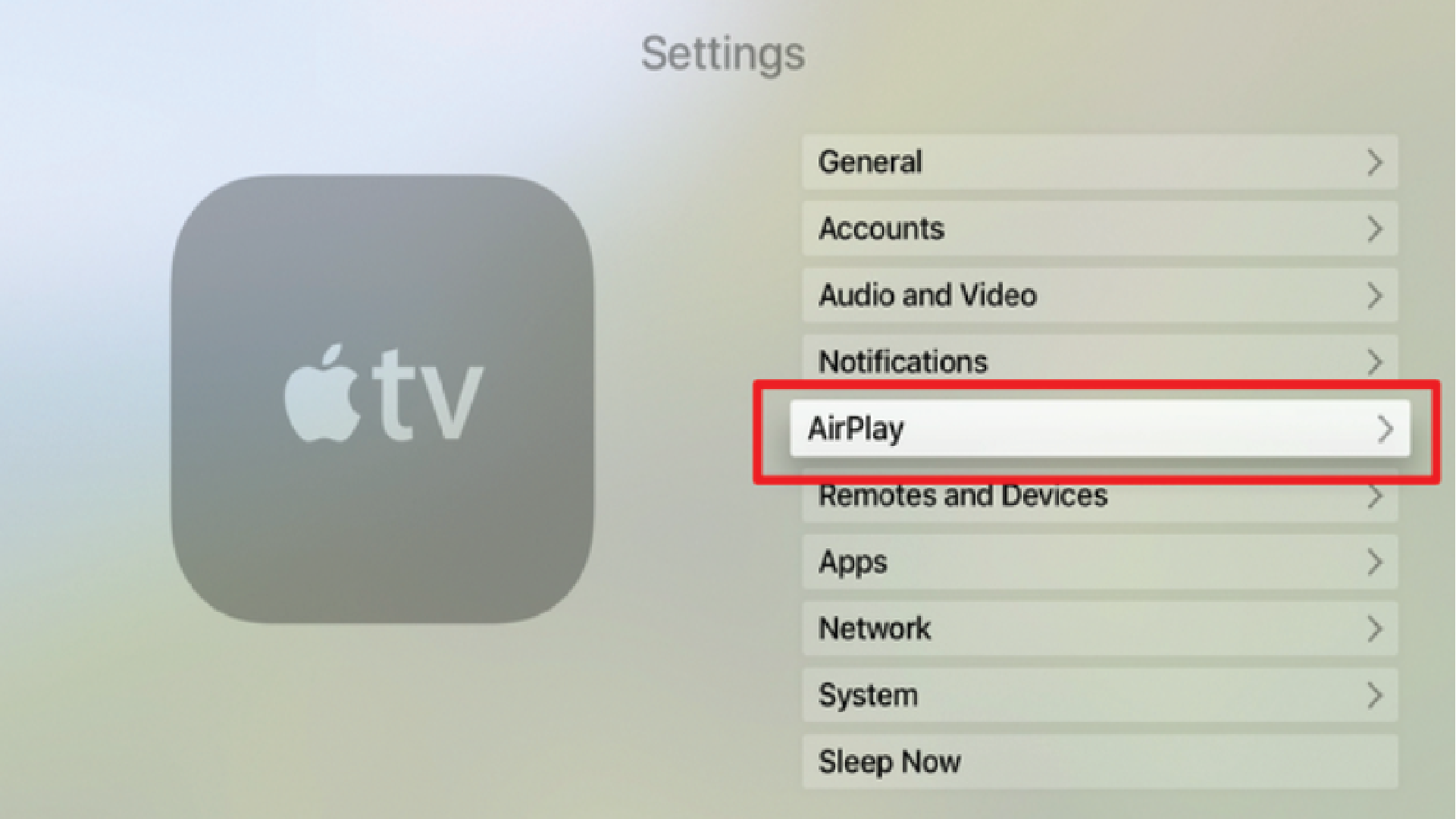
Все остальные ваши приложения находятся под верхней полкой, выстроившись в ряды по шесть штук. Вы можете переместить приложение, выбрав его с помощью сенсорной панели, нажав и удерживая; отпустите щелчок и проведите пальцем по экрану, чтобы переместить приложение вверх, вниз или из стороны в сторону на главном экране, и вы сможете собирать приложения в удобные для поиска папки.
Познакомьтесь с приложениями для вашего нового Apple TV
По умолчанию ваш Apple TV поставляется со следующими приложениями:
- iTunes Movies : фильмы из iTunes Store, включая ранее приобретенный или взятый напрокат контент
- iTunes TV Shows : телешоу из iTunes Store, включая ранее приобретенный или взятый напрокат контент
- Магазин приложений : Магазин приложений для ТВ сторонних производителей на Apple TV
- Фото : приложение для просмотра текущей библиотеки фотографий iCloud, фотопотока и общих фотопотоков
- Музыка : приложение для вашей личной музыкальной коллекции и доступа ко всей библиотеке Apple Music, включая музыкальные видеоклипы
- Search : универсальная панель поиска Apple TV
- Компьютеры : Здесь будут отображаться любые музыкальные и видео библиотеки iTunes, которые вы добавили в Домашнюю коллекцию.

- Настройки : место для изменения настроек Apple TV
В некоторых странах также есть доступ к унифицированному приложению Apple TV.Он объединяет все, что вы хотите посмотреть, в одном удобном месте для просмотра.
В дополнение к этим стандартным приложениям Apple TV имеет App Store, полный сторонних приложений и игр для вашего телевизора. Хотя приложения tvOS и приложения iOS имеют разный базовый код, Apple позволяет разработчикам продавать свои приложения в «универсальных» пакетах: это означает, что вы можете получить версию приложения для tvOS бесплатно, если у вас уже есть его аналог для iOS. Вы можете проверить, доступны ли для загрузки какие-либо приложения tvOS, перейдя в App Store> Purchased .
Другие вопросы?
Если у вас есть другие вопросы о вашем новом Apple TV, дайте нам знать в комментариях.
Серенити Колдуэлл участвовала в более ранней версии этого руководства.
Основной
Мы можем получать комиссию за покупки, используя наши ссылки. Узнать больше.
Узнать больше.
У вас есть Apple TV? Вам нужен отличный телевизор для пары с ним
Ключ к получению отличного телевизора для вашего Apple TV — это отличный телевизор со всех сторон! Независимо от того, есть ли у вас большой бюджет, небольшой бюджет, много места или нет места, есть идеальный телевизор, который только и ждет, чтобы его подключили к вашему Apple TV.
Как использовать Netflix на Apple TV
Netflix доступен на Apple TV 2 и новее.
Примечание:
Находите телешоу или фильмы с помощью прямого поиска в приложении Netflix при использовании Apple TV.
Поддерживаемые регионы
Netflix доступен по всему миру.Большинство устройств будут работать везде, где доступен Netflix, но некоторые старые устройства будут работать только в той стране, где они были приобретены. Если вы рассматриваете
Покупая новое устройство, уточните у производителя, поддерживает ли оно Netflix в вашем регионе.
Если вы рассматриваете
Покупая новое устройство, уточните у производителя, поддерживает ли оно Netflix в вашем регионе.
Старые устройства могут попросить вас перейти на netflix.com/activate для настройки вашего устройства. Эти устройства поддерживают Netflix только в США и Канаде.
Навигация
На большинстве устройств вы можете просматривать ряды телешоу и фильмов, включая строку, предназначенную для вашего выбора в «Моем списке».Каждая строка представляет категорию (например, комедии, драмы, телешоу), которые мы показываем вам на основе того, что вы смотрели.
Чтобы перемотать вперед или назад на Apple TV 4, убедитесь, что ваш заголовок приостановлен или выбрана сенсорная панель.
Разрешение
Большинство устройств могут транслировать Netflix в высоком разрешении при быстром подключении к Интернету и воспроизводить Netflix в максимально поддерживаемом разрешении.
Родительский контроль
Netflix позволяет устанавливать родительский контроль для отдельных профилей.
Субтитры и альтернативный звук
Узнайте, как использовать субтитры, скрытые субтитры и альтернативный звук (включая
5.1 объемный звук), которые доступны во многих телешоу и фильмах. Чтобы проверить, поддерживает ли ваше устройство звук 5.1, перейдите в любой исходный файл Netflix, чтобы узнать, есть ли вариант звука 5.1. В противном случае ваше устройство не поддерживает это
особенность. Многие устройства позволяют настраивать внешний вид субтитров и подписей.Некоторые устройства будут отображать субтитры и подписи в их виде по умолчанию или не настроены для отображения субтитров.
На некоторых устройствах вы также можете передавать выбранные заголовки со звуком Dolby Atmos, включая модели, указанные ниже. Для получения дополнительной информации о Dolby Atmos посетите нашу статью об использовании Dolby Atmos на Netflix.
Для получения дополнительной информации о Dolby Atmos посетите нашу статью об использовании Dolby Atmos на Netflix.
Как это работает и где это доступно?
(Pocket-lint). Приложение Apple TV — это способ доступа к потоковой службе Apple TV +, но оно может гораздо больше.
Приложение TV предназначено для того, чтобы стать вашим центральным узлом для просмотра фильмов и телешоу. Он показывает контент из iTunes, вашей библиотеки, подключенных потоковых сервисов, каналов подписки и Apple TV +.
Раньше приложение TV называлось «Видео», но в 2016 году оно было изменено на TV. В США он поддерживается такими сервисами, как Hulu, Starz, HBO Now или CBS, а в Великобритании партнерами по потоковой передаче являются Amazon Prime Video, ITV, BBC, Channel 4, Channel 5, Disney + и StarzPlay.
Мы немного углубились в новое приложение и функции, которые оно предлагает. Вы также можете прочитать нашу статью о том, как приложение Apple TV в деталях работает на iPhone и iPad, с некоторыми советами и приемами, чтобы получить от него максимум пользы.
Вы также можете прочитать нашу статью о том, как приложение Apple TV в деталях работает на iPhone и iPad, с некоторыми советами и приемами, чтобы получить от него максимум пользы.
Как получить приложение Apple TV?
iPhone / iPad
Загрузите и установите последнюю версию iOS на свое устройство. После завершения обновления найдите приложение TV на своем iPhone или iPad, если вы еще не видите его на главном экране своего устройства. Если вы постоянно обновляете свои устройства, они у вас уже должны быть.
Mac
Приложение Apple TV появилось на Mac с macOS Catalina. Обновите свой компьютер, и вы должны найти приложение Apple TV.
Apple TV
Приложение Apple TV работает на Apple TV (4-го поколения) или новее. Если вы купили Apple TV в конце 2015 года или позже, все будет в порядке. Чтобы убедиться, что у вас есть приложение, загрузите и установите последнюю версию tvOS на свой Apple TV. После завершения обновления найдите приложение для ТВ на телевизионной приставке, если оно не отображается на главном экране.
Устройства Roku
Roku OS поддерживает приложение Apple TV, и программное обеспечение должно обновляться автоматически, что означает, что затем вы можете добавить Apple TV в качестве приложения на свое устройство Roku.
Устройства Amazon Fire TV
Amazon предлагает приложение Apple TV для Fire TV Stick, Fire TV 3-го поколения (ромбовидное), Fire TV Cube (2-го поколения) и Fire TV Stick 4K. Опять же, программное обеспечение должно обновляться автоматически, предоставляя вам доступ к приложению Apple TV.
Телевизоры Samsung
Приложение Apple TV доступно на всех телевизорах Samsung Smart TV 2019 года выпуска и новее, а также на некоторых моделях 2018 года.
Телевизоры LG
Компания LG предлагает приложение Apple TV на телевизорах 2018, 2019 и 2020 годов.
Google TV
Приложение Apple TV доступно на Google TV через Chromecast с Google TV, хотя оно будет доступно для телевизоров Sony и TCL, а в будущем планируется его развертывание и на других устройствах Android TV.
Вы можете увидеть полный список всех устройств, поддерживающих приложение Apple TV, здесь.
AppleКак приложение Apple TV работает на iOS?
Поскольку приложение Apple TV появляется на ряде устройств, есть некоторая разница между приложением на собственных устройствах Apple и на устройствах сторонних производителей.Но вот как это работает на iOS.
Единый вход
С момента запуска приложения на устройстве iOS (и прохождения экрана вступления / приветствия) вам будет предложено войти в систему у вашего поставщика потокового приложения. На этом этапе вы войдете в систему один раз и получите доступ ко всем поддерживаемым приложениям, таким как, например, приложение BBC iPlayer. Это функция, которую Apple называет «единый вход». Вам будет предложено подключить приложения к приложению Apple TV, и при этом вы также поделитесь своими данными о просмотре с Apple.
Независимо от того, вошли вы в систему или нет, следующий экран, который вы увидите, — это главный экран с панелью навигации. В нем есть вкладки для следующих экранов: «Смотреть сейчас», «Фильмы», «Телешоу», «Спорт» (только для США), «Дети», «Оригиналы», «Библиотека» и «Поиск».
В нем есть вкладки для следующих экранов: «Смотреть сейчас», «Фильмы», «Телешоу», «Спорт» (только для США), «Дети», «Оригиналы», «Библиотека» и «Поиск».
Коснитесь любой из этих вкладок, чтобы открыть соответствующие экраны.
Смотреть сейчас
Экран «Смотреть сейчас» в приложении TV позволяет получить доступ ко всем телешоу и фильмам, которые вы в данный момент смотрите в приложении Apple TV или на устройстве iOS, так что вы можете продолжить с того места, где остановились.Там, где это возможно, вы автоматически получите трейлер, который будет воспроизводиться так же, как на Netflix.
Если вы начнете смотреть что-то из приложения или службы, например BBC iPlayer, оно появится на вкладке «Смотреть сейчас», хотя вы фактически будете смотреть контент в другом соответствующем приложении. Итак, нажав на шоу, доступное на BBC iPlayer, вы перейдете в приложение iPlayer на вашем устройстве.
Когда вы закончите выпуск, следующий доступный появится на экране «Смотреть сейчас». Если вы смотрите, например, Westworld от HBO в США, при нажатии на эпизод автоматически откроется приложение HBO Now или HBO Go и начнется воспроизведение.
Если вы смотрите, например, Westworld от HBO в США, при нажатии на эпизод автоматически откроется приложение HBO Now или HBO Go и начнется воспроизведение.
Watch Now также предлагает разные вещи для просмотра. Вы также можете просматривать разные категории, такие как телешоу, фильмы и коллекции, и рекомендации представляют собой смесь между редакторами, которые рекомендуют вам новые шоу, и алгоритмами, предлагающими вещи на основе того, что вы смотрели.
AppleФильмы, телешоу, спорт
Как следует из названия, эти категории разбиты на более управляемые разделы, не только из приложений или каналов, которые вы подключили, но и из магазина iTunes.
Интеграция магазина iTunes теперь гораздо более тонкая, чем необходимость перехода в специализированный магазин.
Kids
В знак понимания того, что дети смотрят все больше и больше контента по запросу, у Apple есть зона для детей, в которой будет выделяться удобный для детей контент в доступных вам услугах.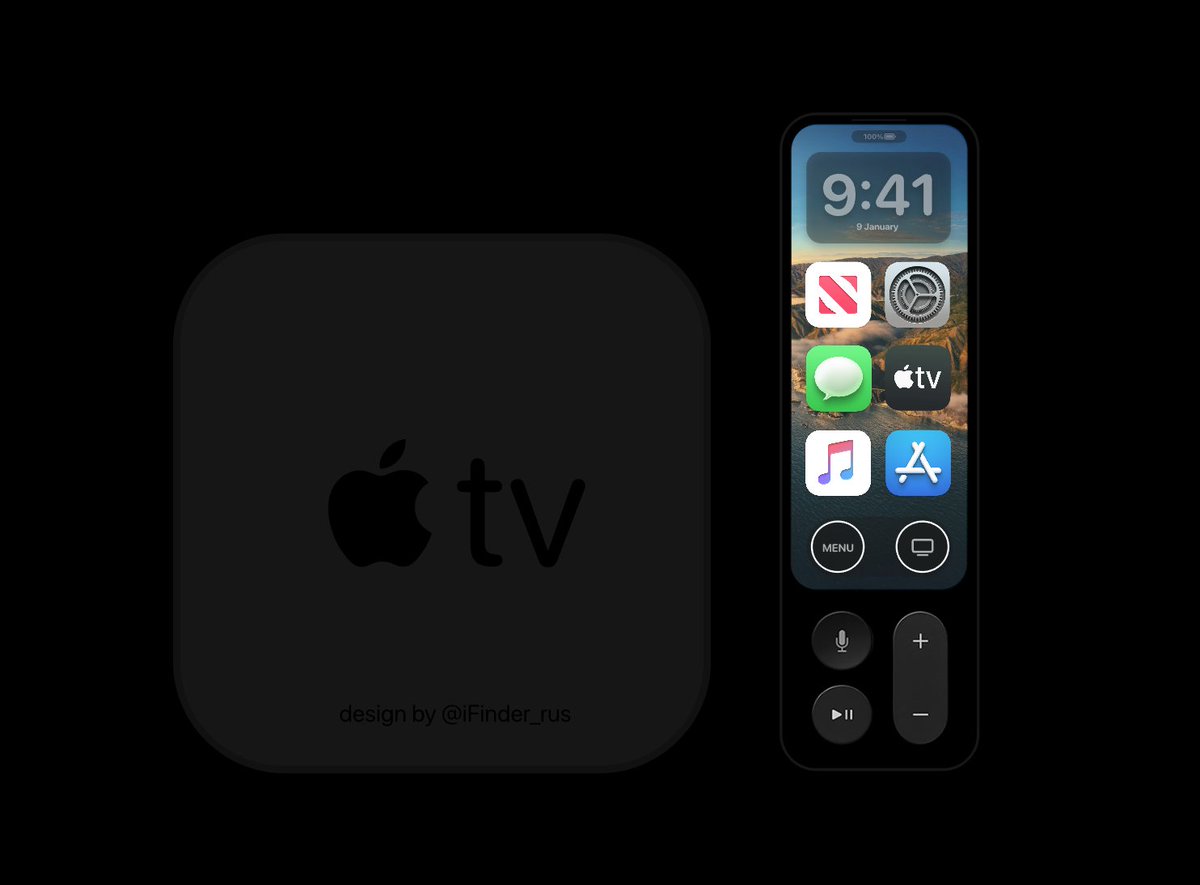
К сожалению, возможности телевизионных приложений для детей далеко не такие, как предложения других служб в рамках специальных приложений, таких как Netflix или Sky в Великобритании.Невозможно заблокировать устройство в разделе «Дети», чтобы, например, не дать вашим малышам выйти на территорию фильмов ужасов, или изолировать просматриваемое, чтобы это не повлияло на ваши рекомендации.
Лучший VPN 2021 года: 10 лучших предложений VPN в США и Великобритании Роланд Мур-Колайер ·Если вы хотите использовать VPN для обеспечения безопасности в сети или сайты с географической разблокировкой, мы предоставим вам помощь с помощью NordVPN, ExpressVPN и др.
AppleOriginals
На вкладке «Оригиналы» приложения Apple TV вы найдете сервис Apple TV +, а также все шоу и фильмы, предлагаемые на нем. Он покажет вам последние выпуски, а также позволит вам смотреть драматические сериалы, комедийные сериалы, научно-популярные сериалы, семейные развлечения и художественные фильмы.
Он покажет вам последние выпуски, а также позволит вам смотреть драматические сериалы, комедийные сериалы, научно-популярные сериалы, семейные развлечения и художественные фильмы.
Библиотека
В приложении Apple TV есть экран библиотеки, на котором вы можете найти все фильмы и телешоу, которые вы уже купили или взяли напрокат в iTunes. Вы можете просматривать свой контент по фильмам или телешоу, недавно приобретенным или жанрам. Когда вы будете готовы что-то посмотреть, просто коснитесь его, а затем нажмите кнопку «Воспроизвести», чтобы приложение знало, где вы его оставили в последний раз.
На iOS вы также можете загрузить фильм или телешоу на свое устройство для просмотра в автономном режиме. Просто нажмите кнопку загрузки после выбора телешоу или фильма. Чтобы получить доступ к своим загрузкам, перейдите в раздел «Загруженные» на вкладке «Библиотека» приложения TV. Когда вы нажимаете загруженный фильм или телешоу, он автоматически открывается и воспроизводится.
Поиск
Коснитесь вкладки «Поиск» и вручную введите любое телешоу, название фильма или услугу подписки в текстовое поле. Затем Apple увидит, где это шоу или фильм показывают, будь то BBC, ITV или Amazon, например, или предоставит вам лучшие шоу и фильмы из службы подписки, которую вы искали.Вы также можете использовать вкладку «Поиск» для просмотра популярных фильмов и телешоу.
Как новое приложение Apple TV работает на других устройствах?
На телевизорах и других устройствах сторонних производителей приложение разработано для работы практически идентично тому, как приложение TV выглядит на устройстве Apple. Функциональность и макет такие же, с той лишь разницей, что приложение обрабатывает контент от других сторон за пределами Apple.
Это означает, что в приложении доступен только контент, доступный через Apple или через каналы Apple.Это связано с тем, что приложение не может открывать другие приложения в операционной системе телевизора, такие как BBC iPlayer или ITV Hub, и вместе с этим следует предостеречь, потому что приложение Apple TV часто перечисляет контент для покупки, который доступен бесплатно в других приложениях. .
.
С появлением приложения TV на телевизорах вы также можете осуществлять потоковую передачу со своих устройств iOS через AirPlay 2. AirPlay 2 предлагает поддержку потоковой передачи 1080p или зеркалирования устройства iOS. Обратите внимание, что это не поддерживается на устройствах Fire TV или Roku.
Как работают каналы Apple TV?
Одной из функций приложения TV являются каналы, включая службу Apple TV +.
В США каналы включают HBO, Starz, Showtime, Smithsonian Channel, EPIX и Tastemade, и со временем будут добавлены другие каналы, включая CBS All-Access и MTV Hits.
В Великобритании каналы включают BFIPlayer, StarzPlay, Arrow TV, Arrow Video Channel, MUBI, Smithsonian и Tastemade.
Подписчики могут смотреть и скачивать шоу и фильмы как онлайн, так и офлайн, в том числе HBO в США. Благодаря функции «Семейный доступ» до шести членов семьи могут делиться подписками на каналы Apple TV, используя только свой Apple ID и пароль.
А как насчет Apple TV +?
Как мы уже упоминали в нескольких местах, служба потокового телевидения Apple — Apple TV + — интегрирована в приложение Apple TV. Независимо от того, смотрите ли вы на iPad или устройстве Roku, каждый получает доступ к Apple TV + через приложение Apple TV.
Независимо от того, смотрите ли вы на iPad или устройстве Roku, каждый получает доступ к Apple TV + через приложение Apple TV.
Как упоминалось выше, вы найдете Apple TV + на вкладке «Оригиналы», но он также широко рекламируется в разделе «Смотреть сейчас», поэтому, как только вы откроете его, вы увидите либо шоу Apple TV +, либо приглашение попробовать это.Для начала есть семидневный пробный период, но тогда он стоит 4,99 фунтов стерлингов или 4,99 доллара США в месяц.
Apple TV + работает практически одинаково, независимо от того, используете ли вы приложение на устройстве iOS или на устройстве стороннего производителя. Вы можете узнать больше об Apple TV + прямо здесь.
AppleКакие службы поддерживаются в приложении Apple TV помимо каналов?
В Великобритании сервис поддерживается BBC iPlayer, ITV Hub, Channel 4, My5, Amazon Prime Video, Disney +, Hopster, MUBI, Curiositystream, Classix, Shudder, Sundance.Однако Sky’s Now TV и Netflix в настоящее время не входят в предложение.
В США служба работает с Hulu, CBS All Access, Showtime, HBO NOW, а также с некоторыми небольшими службами. Netflix не предлагается в приложении.
Написано Стюартом Майлзом и Бриттой О’Бойл.
Как подключить iPhone или iPad к телевизору
Хотя экраны телефонов и планшетов с годами выросли, иногда дисплей вашего iPhone или iPad оказывается слишком маленьким.К счастью, достаточно легко подключить устройство Apple к любому последнему телевизору для просмотра мультимедиа на большом экране. Вот наше руководство, от самых простых до самых сложных решений.
Подключение с помощью Apple AirPlay
Самый простой способ беспроводного подключения — использовать функцию Apple AirPlay, которая уже встроена в операционную систему вашего устройства. Он позволяет отображать или транслировать контент с вашего iPhone или iPad через Apple TV или телевизоры, поддерживающие AirPlay 2.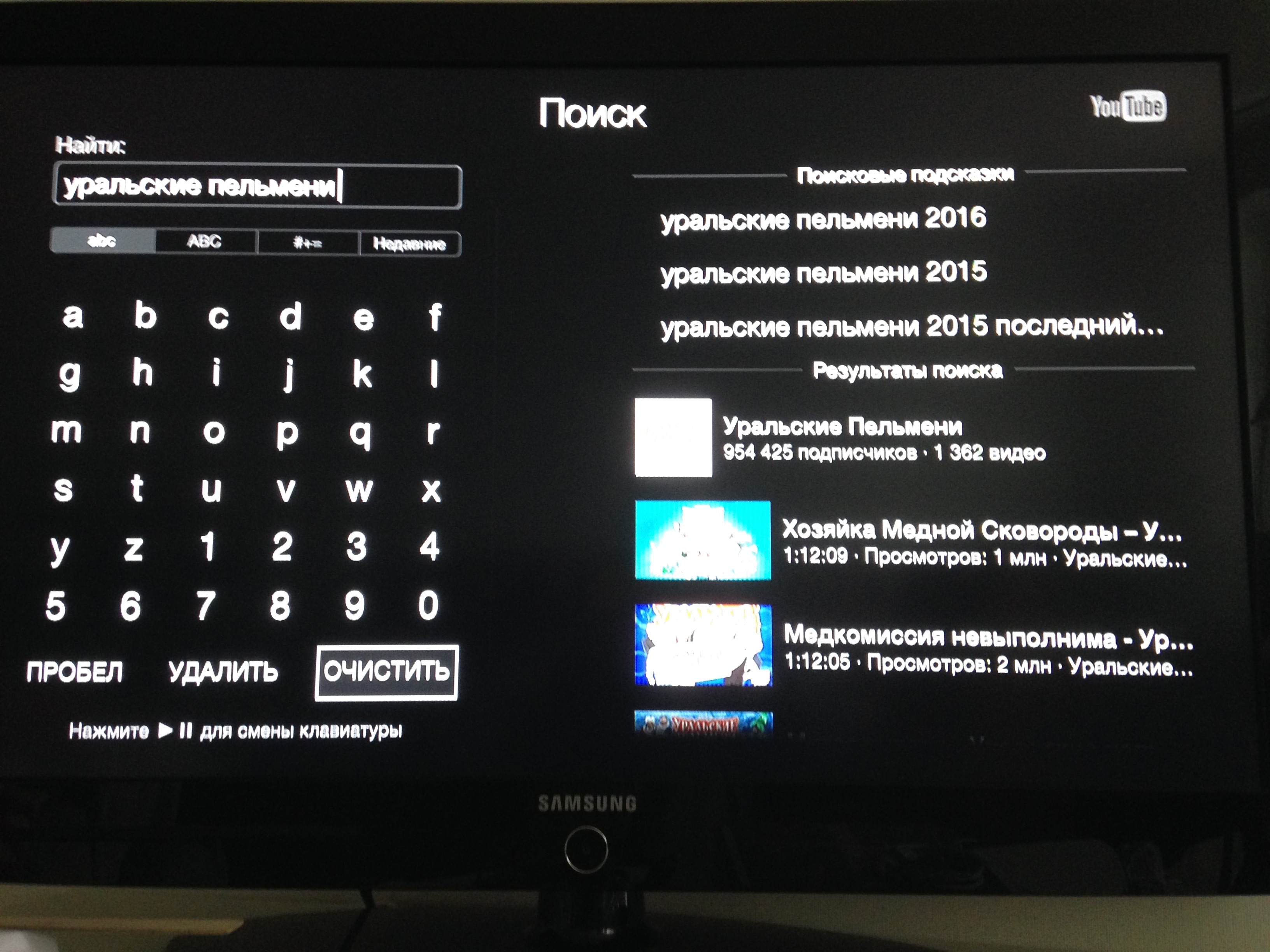
Если у вас настроен Apple TV, убедитесь, что он подключен к той же домашней сети Wi-Fi, что и ваш iPhone. или iPad.Откройте Центр управления на своем устройстве, проведя вниз от правого верхнего угла экрана iPhone или iPad, коснитесь AirPlay Mirroring и выберите свой Apple TV. Ваш Apple TV будет отображать все, что отображается на экране вашего устройства. Вы также можете просто использовать AirPlay для потоковой передачи мультимедиа с iPhone или iPad на Apple TV, например любимой музыки, подкастов, фильмов, телешоу и т. Д.
Одно предупреждение относительно этого метода: в очень загруженной среде Wi-Fi видео AirPlay может прерываться или прерываться. Он должен нормально работать в большинстве домов, но если у вас возникнут проблемы, лучшим выбором будет кабель.
Подключение с помощью кабеля
Чтобы подключить iPhone или iPad к телевизору с помощью кабеля, вам понадобится адаптер, с помощью которого можно подключить устройство iOS к кабелю, Apple делает два вида. Цифровой AV-адаптер Lightning (на фото справа) подключает устройство Apple к порту HDMI телевизора. Адаптер Lightning / VGA Адаптер VGA (на фото слева) подключается к VGA-совместимым периферийным устройствам.
Для использования любого адаптера вам также понадобится кабель HDMI или VGA, который можно подключить от адаптера к совместимому разъему на задней панели телевизора.Подойдет любой, так что просто купите самый дешевый, который сможете найти. Подключите iPhone или iPad к концу кабеля Lightning адаптера, а кабель HDMI или VGA — к другому. Подсоедините кабель к задней панели телевизора и переключите вход телевизора на порт с помощью кабеля, чтобы просматривать экран вашего устройства.
Второй порт Lightning можно использовать для зарядки, но адаптер не требует питания для работы. Вместо этого порт полезен для зарядки вашего iPhone или iPad во время просмотра мультимедиа.Длительная потоковая передача видеоконтента может разрядить аккумулятор вашего устройства, поэтому лучше иметь под рукой заряд.
При воспроизведении телепередач или фильмов из iTunes или потокового сервиса, такого как Netflix, адаптер будет работать с максимальным разрешением 1080p, даже если вы пытаетесь смотреть что-то в 4K или выше. Также имейте в виду, что некоторые игры и службы не работают с ключами, и все, что отправляется с вашего устройства на телевизор, будет задерживаться на несколько секунд, что делает его менее идеальным для игр.
Amazon также продает множество сторонних кабелей Lightning-to-HDMI, которые дешевле, чем варианты от Apple за 49 долларов, но не все эти адаптеры будут работать.У них отсутствует защита широкополосного цифрового контента (HDCP), которая не позволяет пиратам захватывать цифровой контент высокого разрешения для собственного использования. У HBO Now есть хороший учебник о том, как он поддерживает HDCP.
Подключение с помощью Chromecast или Android TV Stick
Google Chromecast или Chromecast Ultra — это простые недорогие ключи, которые легко подключаются к порту HDMI телевизора — Ultra поддерживает подключения 4K и Ethernet. Chromecast отличается от других устройств потоковой передачи мультимедиа тем, что у него нет приложений, загружаемых непосредственно в ключ, а вместо этого он полностью полагается на то, что находится на вашем подключенном устройстве.
Хотя ваш iPhone или iPad нельзя отразить на экране телевизора с помощью Chromecast, как с Apple TV, потоковое мультимедиа можно транслировать с вашего устройства на телевизор. При потоковой передаче мультимедиа приложение можно использовать для превращения устройства в пульт дистанционного управления.
Есть и другие способы самостоятельно подключить iPhone или iPad к телевизору. Например, вы можете получить ТВ-флешку на базе Android, подключить ее к задней панели телевизора, установить приложение Kodi media server, и флешка сможет воспроизводить незащищенную музыку и видео из встроенных приложений на вашем устройстве. с помощью кнопки AirPlay.Он не поддерживает зеркальное отображение экрана или защищенное потоковое видео.
Однако, если вы не знакомы с Kodi и не заинтересованы в том, чтобы научиться правильно его использовать, этот подход может доставить больше проблем, чем он того стоит. Палочки медленные, глючные и ненадежные, а поддержка Kodi имеет тенденцию ломаться. Хотя это определенно способ сэкономить деньги по сравнению с Apple TV (и на флешке можно запускать любое приложение Android на вашем телевизоре, что круто), сколько стоит ваше время? Наверное, больше, чем разница в 50 долларов.
Подключение с помощью приложения DLNA
Если у вас есть телевизор с выходом в Интернет, он, вероятно, поддерживает DLNA, общую форму потоковой передачи мультимедиа, доступную на продуктах многих различных производителей.С помощью подходящего приложения вы можете транслировать незащищенные музыкальные и видеофайлы — другими словами, домашние фильмы, личные записи и все, что не защищено системой управления цифровыми правами (DRM), на вашем iPhone или iPad. Мультимедиа, приобретенные в iTunes Store, не будут работать с этими приложениями.
Однако, когда дело доходит до DLNA, вы не ограничены своим устройством iOS. Некоторые приложения будут просматривать медиафайлы, хранящиеся на других устройствах, например на вашем ПК, и действовать как посредник, например, для настройки потоковой передачи с ПК на телевизор. К устройствам, которые можно транслировать, относятся не только телевизоры, но также игровые консоли и ПК.Вам не нужно конвертировать какие-либо видео или устанавливать специальные кодеки, чтобы он работал.
Если ваш телевизор не появляется при попытке использовать приложение, возможно, вам потребуется активировать его функцию DLNA. Перейдите в меню подключения к Интернету телевизора и найдите вариант для потоковой передачи с ПК или домашнего сервера. Это DLNA.
MCPlayer HD от Arkuda Digital доступен по цене 4,99 доллара США; бесплатная облегченная версия ограничивает вас воспроизведением пяти видео в папке. Бесплатный UPNP / DLNA Streamer для ТВ от iStreamer позволяет обмениваться медиафайлами и транслировать их на смарт-телевизор.
Как подключить Apple TV к ПК | Small Business
Apple TV можно использовать для преобразования вашего компьютера в зале ожидания в интерактивное мультимедийное устройство для ваших клиентов. Это даст вашим клиентам доступ к потоковому видеоконтенту через такие сервисы, как Hulu Plus и Netflix, в дополнение к воспроизведению любого контента, приобретенного в iTunes Store и сохраненного на ваших устройствах с поддержкой iOS, таких как iPad и iPhone. Вы можете отображать игры и приложения на экране телевизора, чтобы их могли видеть другие.Хотя Apple TV предназначен для использования с телевизорами, его можно подключить к ПК, на котором есть монитор с поддержкой HDMI или карта ТВ-тюнера с HDMI или компонентными видеовходами.
Подключите Apple TV к кабелю HDMI или компонентному видео. Кабели HDMI состоят из одного кабеля для передачи аудио- и видеосигналов, в то время как компонентные видеокабели разделяют аудиопоток на красный, синий и зеленый видеосигнал, разделяя аудио на левый и правый потоки. При использовании компонентных видеокабелей совместите цветные провода с соответствующими разъемами на устройстве Apple TV.
Вставьте противоположный конец кабеля HDMI или композитного видео в монитор компьютера или карту ТВ-тюнера. Если вы подключили Apple TV к монитору, нажмите кнопку «Вход» на мониторе, чтобы переключить источник сигнала компьютера с компьютера на устройство Apple TV. Если вы подключили устройство Apple TV к плате ТВ-тюнера своего ПК, активируйте ТВ-тюнер и выберите источник входного видеосигнала HDMI или компонентного видео.
Подключите устройство Apple TV к домашней сети.При подключении к сети Wi-Fi введите имя пользователя и пароль Wi-Fi с помощью пульта дистанционного управления Apple TV. Вы также можете напрямую подключиться к своей сети с помощью кабеля Ethernet.
Следуйте инструкциям на экране после подключения Apple TV к сети. Вам будет представлен PIN-код, который необходимо ввести в iTunes для синхронизации Apple TV с вашей учетной записью iTunes. Откройте iTunes, выберите «Apple TV» на боковой панели устройства и введите полученный PIN-код. После настройки ваш Apple TV будет готов к использованию.
Ссылки
Ресурсы
Советы
- Если вы подключаете Apple TV к тому же монитору, который используете для своего ПК, вам придется вручную переключить источник входного сигнала обратно на сигнал компьютера, когда вы будете готовы использовать компьютер. .
Писатель Биография
Энтони Остер — лицензированный профессиональный консультант, получивший степень магистра наук в области психологии консультирования в Университете Южного Миссисипи. С 2007 года он работал сценаристом и ведущим видеоредактором в небольшой компании по производству видео в Южной Луизиане.Остер является совладельцем профессионального фотографического бизнеса и консультирует владельца по вопросам приобретения оборудования и программного обеспечения для компании.
Apple TV + FAQ: цена, поддерживаемые устройства и многое другое
Apple присоединилась к таким компаниям, как Netflix, Hulu, Amazon Prime Video, Disney + и HBO Max, с собственным эксклюзивным потоковым сервисом Apple TV +. Новый сервис, запущенный 1 ноября прошлого года, включает в себя широкий ассортимент телешоу, финансируемых огромной денежной грудой Apple, и компания из Купертино не жалеет средств, пытаясь привлечь зрителей некоторыми из самых известных актеров и писателей. , и директора.
Ниже вы найдете сборник всего, что мы знаем об этой амбициозной услуге, и мы будем постоянно обновлять его, когда будем сталкиваться с достоверными слухами и получать новости от самой Apple.
Обновлено 17.08.20: Добавлена информация о новом пакете CBS All Access + Showtime.
Как получить доступ к Apple TV +?
Вы можете зарегистрироваться и смотреть контент Apple TV + через приложение Apple TV, которое доступно на iPhone, iPad, Apple TV и Mac, а также на некоторых поддерживаемых сторонних смарт-телевизорах, устройствах Roku и Fire TV.Вы также можете смотреть Apple TV + в браузере на сайте tv.apple.com.
Однако возможности приложения для ТВ различаются от устройства к устройству. На Roku TV или в браузере вы будете видеть только собственный контент Apple. Как мы увидим, на данный момент их немного.
На устройстве iOS, Mac или Apple TV вы также будете видеть передачи из других потоковых сервисов, таких как HBO, Hulu или Amazon Prime, благодаря функции каналов приложения TV. (К сожалению, Netflix не стал присоединяться к вечеринке.Это упрощает просмотр всего вашего любимого потокового контента в одном интерфейсе, а для Apple это преимущество в том, что его библиотека выглядит более надежной, чем она есть на самом деле.
Могу ли я смотреть шоу Apple TV + на устройствах сторонних производителей?
К счастью, да. Во всяком случае, в некоторых случаях. Вы можете смотреть Apple TV + через приложение TV на iPhone, iPad, Apple TV и Mac, но вы также можете использовать приложение TV на Amazon Fire TV и Roku вместе с некоторыми новыми наборами от Samsung, Roku, LG, Vizio и Sony.Если у вас есть новый набор от Samsung, LG, Sony или Vizio, вы также должны иметь возможность использовать AirPlay 2 для трансляции контента прямо с вашего iPhone или iPad на устройство.
Вы можете смотреть видео в Safari, Chrome или Firefox, перейдя на tv.apple.com.
Сколько стоит Apple TV +?
Apple TV + стоит всего 4,99 доллара в месяц, включая семейный доступ. Вы можете продлить подписку на один год за 49,99 долларов.
Более того, клиенты, купившие Apple TV, iPad, iPhone или Mac, получат один год бесплатного использования Apple TV +, хотя это только «ограниченный срок».(Дополнительную информацию см. В следующем разделе.)
Вам также не нужно ничего платить за Apple TV +, если вы используете студенческий план Apple Music, который стоит 4,99 доллара в месяц. Однако это будет доступно только в течение ограниченного времени.
Есть ли у Apple TV + бесплатная пробная версия?
Да, но только на семь дней.
В течение ограниченного времени вы также можете получить годовую бесплатную пробную версию, если вы купили новый iPhone, iPod touch, Apple TV или Mac у Apple или у авторизованного реселлера Apple после 10 сентября 2019 года.(В некоторых случаях владельцы устройств Apple получали приглашение, даже если они не купили новое устройство Apple в этот срок.) У вас есть только 90 дней для активации пробной версии после даты покупки, но Apple отправит уведомление и напоминание по электронной почте по мере приближения крайнего срока.
Однако имейте в виду, что отмена бесплатной пробной версии также отменяет услугу, поэтому вы не можете отказаться от нее сразу, а затем рассчитывать смотреть Apple TV + бесплатно в течение года.
Объединяет ли Apple Apple TV + с другими службами (например, Apple Music)?
Да, в очень ограниченной степени.Apple включит Apple TV + на ограниченное время в студенческий план Apple Music, который в настоящее время стоит 4,99 доллара в месяц.
Для лиц, не являющихся студентами, Apple предоставляет год бесплатного использования Apple TV + при любой покупке Apple TV, iPad, iPhone или Mac, что делает этот комплект скорее аппаратным, чем некоторые могут представить себе пакет услуг Apple.
Начиная с 17 августа 2020 года Apple начала предлагать набор каналов CBS All Access и Showtime по цене 9,99 доллара США, если вы уже подписаны на Apple TV +.Это снижение цены на 50%.
Есть ли в шоу Apple TV + реклама?
Нет. Однако при просмотре шоу Apple TV + вы иногда будете видеть трейлер другого шоу Apple TV + перед началом эпизода. (Amazon Prime и HBO используют аналогичный подход.)
Сколько шоу доступно?
Apple находится в невыгодном положении по сравнению с Disney + и существующими сервисами, такими как Netflix и Amazon Prime, потому что, по сути, она начинает с нуля. К счастью, Apple предлагает широкий спектр шоу — от научной фантастики и «реальных» драм до документальных фильмов.
На момент запуска Apple TV + 1 ноября 2019 года было доступно только семь шоу. По состоянию на 22 января 2020 года это число выросло до 13. Мы ведем список всех известных нам шоу Apple TV +, и вы должны проверить это для лучшего взгляда на то, что Apple имеет в рукаве.
Выпускает ли Apple эпизоды раз в неделю или целые сезоны сразу?
Apple использует разные подходы. В некоторых шоу — например, The Morning Show или See — Apple запускает сразу три эпизода, а затем выпускает новые эпизоды в сериале один раз в неделю, обычно в пятницу утром.Hulu использует аналогичный подход: трех эпизодов достаточно, чтобы вас зацепить, но у вас все равно есть чего ждать, когда вы их закончите.
В других случаях Apple следует подходу Netflix и выпускает сразу целые сезоны. Пока что в основном это делается с помощью детских шоу, таких как Snoopy in Space и Ghostwriter , но он также пошел по этому пути с Little America , его серией антологий, посвященной иммигрантам в Соединенных Штатах.
Могу ли я загрузить шоу для просмотра в автономном режиме?
Да, но с несколькими оговорками. Apple, похоже, не устанавливает ограничений на загрузку одного и того же контента на iPhone, iPad и Mac, принадлежащих одной учетной записи. Например, мы без проблем загрузили один и тот же эпизод Servant на все три устройства через приложение для ТВ.
Но на этом свобода заканчивается. Apple не позволяет загружать контент Apple TV + на Apple TV, а также не позволяет загружать его на другие потоковые устройства, телевизоры Smart TV или при просмотре шоу в браузере.
Шоу, которые вы загружаете на свой iPhone, iPad или Mac, будут доступны в течение 30 дней, после чего ваши устройства автоматически удалят их. Вы также можете удалить их вручную через приложение TV.
К сожалению, нет возможности изменить качество загружаемых изображений, что может быть проблемой, поскольку некоторые эпизоды могут занимать более 3 ГБ места.
Разрешает ли Apple TV + одновременную потоковую передачу?
Apple TV + обеспечивает одновременную передачу шести потоков, что больше, чем вы получите от любой другой службы потоковой передачи по запросу на рынке.Disney +, для сравнения, поддерживает только четыре одновременных потока.
Несколько членов семьи с функцией Family Sharing могут одновременно транслировать свой собственный контент.
Как изменить качество потоковой передачи, чтобы данные не выгорали?
Один эпизод шоу Apple TV +, например See , может использовать более 2 ГБ ваших мобильных данных. Вы можете запретить службе Apple загружать так много данных на вашем iPhone или iPad, перейдя в Настройки > TV > iTunes Videos , нажав Wi-Fi или Mobile Data , а затем изменив настройку качества с «Лучшее из доступных» — «Хорошо».”
Можно ли использовать семейный доступ с Apple TV +?
Да. Как и в случае с Apple Arcade, одной подпиской Apple TV + можно поделиться с пятью дополнительными членами семьи.
У каждого члена семьи есть собственная история просмотров и рекомендации — как если бы у них была собственная индивидуальная подписка.
Все ли шоу Apple TV + доступны в формате 4K?
Да. Вначале Apple объявила, что все шоу будут доступны в формате 4K HDR / Dolby Vision и что «большинство» шоу будут иметь звук Dolby Atmos, но не сказала, насколько это будет хорошо, .По словам Расмуса Ларсена из FlatplanelsHD, Apple TV + предлагает лучшее качество потоковой передачи 4K из всех существующих на рынке услуг. На самом деле это так хорошо, что битрейт 4K лучше, чем то, что вы увидите в некоторых фильмах iTunes.
Когда Ларсен писал свой пост в ноябре 2019 года, у See был самый высокий битрейт среди всех шоу Apple TV +, со средним битрейтом 29 Мбит / с и пиковым 41 Мбит / с. Snoopy in Space в среднем 13 Мбит / с, что впечатляет для мультфильма. Для сравнения, битрейт Netflix в разрешении 4K достигает пика на уровне 16 Мбит / с.
Делает ли Apple фильмы в дополнение к телешоу?
Да. Одной из презентационных роликов стал документальный фильм The Elephant Queen о матриархе слонов и ее семье, совершающих сезонные миграции. Дополнительные фильмы включают Hala , который был запущен в кинотеатрах 22 ноября и в декабре для Apple TV +; и The Banker , который появится в кинотеатрах 6 марта и 20 марта на Apple TV +. Многие фильмы Apple выйдут в ограниченном количестве в кинотеатрах, поскольку это требование для получения определенных выдающихся наград.
Согласно отчету New York Post за июнь 2019 года, Apple хочет снимать шесть «малобюджетных» фильмов каждый год, и она хочет, чтобы эти фильмы были настолько хорошими, что были бы номинированы на премию Оскар.
Сообщается, что Apple была вдохновлена ошеломляющим успехом монохромной драмы Альфонсо Куарона 2018 года « Roma », получившей «Оскар» 2019 года за лучшую режиссуру, лучшую операторскую работу и лучший международный полнометражный фильм, несмотря на то, что она была сделана для Netflix. Затем компания начала обращаться к «высокопоставленным» режиссерам в надежде создать собственные фильмы, достойные Оскара, каждый с бюджетом от 5 до 30 миллионов долларов.
Эти фильмы, снятые Apple, будут дополнением к многолетнему соглашению Apple с A24, студией, создавшей причудливые, вычурные фильмы, такие как The Lighthouse . Первым из этого соглашения стал фильм On the Rocks режиссера Софии Копполы с Биллом Мюрреем и Рашидой Джонс в главных ролях.
Сколько денег Apple тратит на Apple TV +?
Согласно отчету Financial Times за август 2019 года, Apple увеличила бюджет Apple TV + до более чем 6 миллиардов долларов.Сообщается, что изначально сервис был запущен с бюджетом в 1 миллиард долларов на 2018 год и 2 миллиарда долларов на 2019 год.
В том же отчете утверждается, что Apple даже тратит огромные суммы денег на каждый эпизод своих самых долгожданных шоу. Утреннее шоу, например, явно превысило свой бюджет на серию в 15 миллионов долларов. Для сравнения: это больше денег на серию, чем HBO потратил за последний сезон Игры престолов.
Бюджет Apple все еще не дотягивает до колоссальных 15 миллиардов долларов, которые Netflix собирается потратить в этом году, но 6 миллиардов долларов по-прежнему являются огромной суммой для такой новой и непроверенной услуги.
Однако, по словам Дилана Байерса из NBC, Apple на самом деле платит «значительно меньше» 6 миллиардов долларов. К сожалению, Байерс не стал вдаваться в подробности.
Примечание. Когда вы покупаете что-то после перехода по ссылкам в наших статьях, мы можем получить небольшую комиссию.Прочтите нашу политику в отношении партнерских ссылок для получения более подробной информации.Apple TV: что это и как работает?
- Apple TV — это проигрыватель потокового мультимедиа, что означает, что он позволяет вам смотреть видео, слушать музыку, играть в игры и использовать другие типы приложений из Интернета на вашем телевизоре.
- Apple TV выпускается двух моделей: Apple TV 4K, который поддерживает видео 4K Ultra HD и HDR, и Apple TV HD, который поддерживает 1080p. Версия 4K имеет варианты 32 ГБ и 64 ГБ, но в остальном они идентичны.
- Чтобы настроить Apple TV, просто подключите его к порту HDMI на телевизоре и с помощью прилагаемого пульта ДУ следуйте инструкциям на экране, чтобы подключиться к Интернету и выбрать нужные приложения.
Что такое Apple TV?
Apple TV — это проигрыватель потокового мультимедиа, что означает, что он берет контент из Интернета и отображает его на вашем телевизоре.
Прейскурантная цена: 199,00 долларов (Apple TV 4K, 64 ГБ), 179 долларов (Apple TV 4K, 32 ГБ), 149 долларов (Apple TV HD)
Модели Apple TV 4K поддерживают видео 4K Ultra HD и HDR, а Apple TV HD поддерживает 1080p HD.Модель 4K также имеет некоторые технические характеристики более высокого уровня для беспроводной связи, Ethernet и т. Д.
См. Полные технические характеристики Apple TV 4K и Apple TV HD на веб-сайте Apple. >>
Вот некоторые из других ключевых функций, общих для обеих моделей:
- Выделенный магазин приложений
- ТВ-приложение предоставляет возможности поиска и навигации в нескольких популярных приложениях
- Голосовые возможности Siri для поиска и других функций
- Remote имеет сенсорная панель для прокрутки в дополнение к кнопкам, кнопкам регулировки громкости, Bluetooth и может использоваться в качестве контроллера движения для совместимых видеоигр
- Работает со сторонними контроллерами для сложных игр
- В паре с наушниками Apple AirPod и AirPod Pro для индивидуального прослушивания
Что можно делать с Apple TV?
Просмотр потокового видео
Помимо собственных опций цифрового видео Apple, устройство также поддерживает большинство других ведущих поставщиков развлечений: Netflix, Amazon Video, Hulu, HBO GO / HBO NOW, WatchESPN, PBS, YouTube и т. Д.
ПРИМЕЧАНИЕ. Если вы покупаете новый Apple TV 4K, вы получаете год бесплатного использования Apple TV +, стримингового сервиса от компании, запущенного в 2019 году. После бесплатного года это будет 4,99 доллара в месяц. (См. Условия и положения промо.)
К сожалению, на сайте Apple нет списка поддерживаемых приложений. Если вы хотите узнать, доступен ли конкретный поставщик потокового контента, лучше всего указать в Google имя поставщика плюс «Apple TV».
ВАЖНО: Покупка Apple TV не дает вам доступа к контенту, который вы можете смотреть на нем, точно так же, как покупка телевизора не дает вам доступа к кабельным телешоу.У вас должны быть учетные записи для каждой потоковой службы, которая предоставляет контент (некоторые бесплатные, некоторые платные) и / или подписаться на пакет кабельного / спутникового телевидения, который дает вам разрешение на доступ к шоу из определенных сетей через Apple TV.
Слушайте потоковое аудио
И снова неудивительно, что Apple TV поддерживает Apple Music, а также имеет встроенные приложения Pandora и Sirius XM. Для других музыкальных сервисов, таких как Spotify, вам нужно будет использовать функцию AirPlay.
Играть в игры
В Apple TV App Store есть множество игр, которые можно загрузить на устройство.
Используйте разные приложения
Как и в случае с играми, в App Store есть множество других типов приложений: социальные сети, обмен фотографиями, медиа-сервер, покупки, погода.
Трансляция видео и аудио с Mac, iPhone или iPad
Я не уверен, в какой версии iOS появился AirPlay, но если на вашем Mac или устройстве iOS есть эта функция, вы можете использовать ее для отправки потокового видео и аудиоконтента к телевизору через Apple TV. К сожалению, если у вас есть устройства только с Windows и Android, вам не повезло.
Зеркальное отображение экрана вашего устройства iOS
Функция AirPlay также позволяет зеркально отображать весь экран телефона или планшета на телевизоре. Это полезно, если вы хотите видеть любой непотоковый контент с вашего устройства на телевизоре. Например, вы хотите получить доступ к своей электронной почте на большом экране или просмотреть определенный веб-сайт, просмотреть ленту Instagram или поиграть в Pokémon GO — все, что вы делаете на устройстве, будет отображаться на экране телевизора.
Мои два цента
Раскрытие: я противоположность фанатке Apple, т.е.е. Я вообще считаю, что большинство продуктов Apple не соответствуют требованиям, особенно по их стоимости. Это усиливается в Apple TV, который более чем на год отстает от других трех игроков из «большой четверки» (Amazon Fire TV, Roku, Google Chromecast) с точки зрения поддержки контента 4K и HDR. У него также нет некоторых дополнительных функций, доступных с некоторыми из этих других моделей, таких как порт USB для воспроизведения ваших личных медиафайлов на внешнем диске. И все же он по-прежнему значительно дороже других.
С положительной стороны, мне очень нравится функция AirPlay.Из всех различных функций трансляции / зеркалирования, которые я использовал на всех своих устройствах, в том числе на моем ПК с Windows, я считаю AirPlay самой простой и стабильной. Думаю, это одно из преимуществ отсутствия платформы с открытым исходным кодом. 🙂 С другой стороны, эта функция бесполезна, если у вас нет Mac или устройства iOS.
Мне также нравится, что вы можете использовать Siri для ввода текста в текстовые поля, например учетных данных для входа, с помощью голоса.
Но, вообще говоря, я бы рекомендовал Apple TV перед его конкурентами только в том случае, если вы уже вложили значительные средства в экосистему Apple с телефонами, планшетами, Apple TV_, iTunes, Apple Music и т. Д.В противном случае вы можете попробовать Amazon Fire TV или проигрыватели потокового мультимедиа Roku, которые предлагают те же базовые функции (и некоторые дополнительные), но по гораздо более низкой цене.
Начало работы с Apple TV
ПРИМЕЧАНИЕ: Процесс настройки Apple TV в основном такой же, как и для любого проигрывателя потокового мультимедиа:
- Подключите Apple TV к телевизору и подключите его. Переключите вход телевизора на порт, который вы используете.
- Подключите Apple TV к Интернету.
- Подключитесь к поставщикам контента, которых вы хотите смотреть / использовать.
Поздравляю. Теперь вы готовы наслаждаться просмотром на Apple TV!
Вам также может быть интересно:
Таблица сравнения проигрывателей потокового мультимедиа
Часто задаваемые вопросы о потоковом мультимедиа
По приведенным ниже ссылкам вы попадете на страницу часто задаваемых вопросов о потоковом мультимедиа, где есть ответы на вопросы, относящиеся к потоковой передаче. плееры и контент в целом.
Нужен ли мне компьютер для использования проигрывателя потокового мультимедиа?
Требуется ли подключение к Интернету для использования проигрывателя потокового мультимедиа?
Какова скорость моего подключения к Интернету для просмотра фильмов и телешоу в потоковом режиме?
Сколько гигабайт данных мне нужно для просмотра потокового мультимедиа?
Могу ли я транслировать контент, используя тарифный план моего мобильного телефона?
У моего интернет-провайдера ограниченный тарифный план на передачу данных. Мой проигрыватель передает данные, даже если я им не пользуюсь?
Могу ли я использовать службу VPN с проигрывателем потокового мультимедиа?
Требуется ли кабельное или спутниковое телевидение для использования проигрывателя потокового мультимедиа?
Как проигрыватель потокового мультимедиа работает с моей кабельной / спутниковой службой?
Могу ли я смотреть «обычный телевизор» через потоковый проигрыватель?
Если у меня есть проигрыватель потокового мультимедиа и антенна, могу ли я отказаться от услуг кабельного / спутникового телевидения?
Нужен ли мне Smart TV для использования проигрывателя потокового мультимедиа?
Все мои порты HDMI уже используются.Есть ли способ добавить потоковый проигрыватель, не отключая другое устройство?
Могу ли я подключить несколько проигрывателей потокового воспроизведения к одному телевизору?
У меня несколько телевизоров. Нужен ли мне отдельный плеер для каждого?
Можно ли использовать проигрыватель потокового мультимедиа со старым телевизором?
Как вернуться к обычному просмотру ТВ?
Если я куплю Roku / Fire TV / Apple TV / Chromecast, это будет разовая плата или мне придется платить ежегодно?
Если я куплю проигрыватель потокового мультимедиа, зачем мне платить за просмотр видео?
Какова стоимость различных потоковых сервисов, которые вы можете использовать с проигрывателем потокового мультимедиа?
Могу ли я смотреть видео, сохраненные на моем компьютере, телефоне, планшете или внешнем жестком диске, на телевизоре с помощью проигрывателя потокового мультимедиа?
Могу ли я использовать проигрыватель потокового мультимедиа за пределами США?
Могу ли я записывать потоковое видео на свой DVR?
В рубриках: Apple TV, Обрезка шнура кабеля, Real Life Tech, Рекомендуемое, Потоковое мультимедиа
Если вы нашли этот пост полезным, возможно, ваши друзья тоже (подсказка, подсказка)!
Чтобы в будущем получать сообщения блога в свой почтовый ящик, заполните форму ниже.

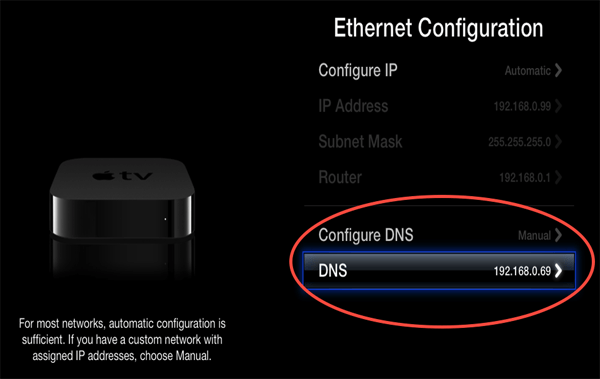


:max_bytes(150000):strip_icc()/009_apple-tv-problems-and-solutions-4023203-5c5222d34cedfd0001ddb900.jpg)

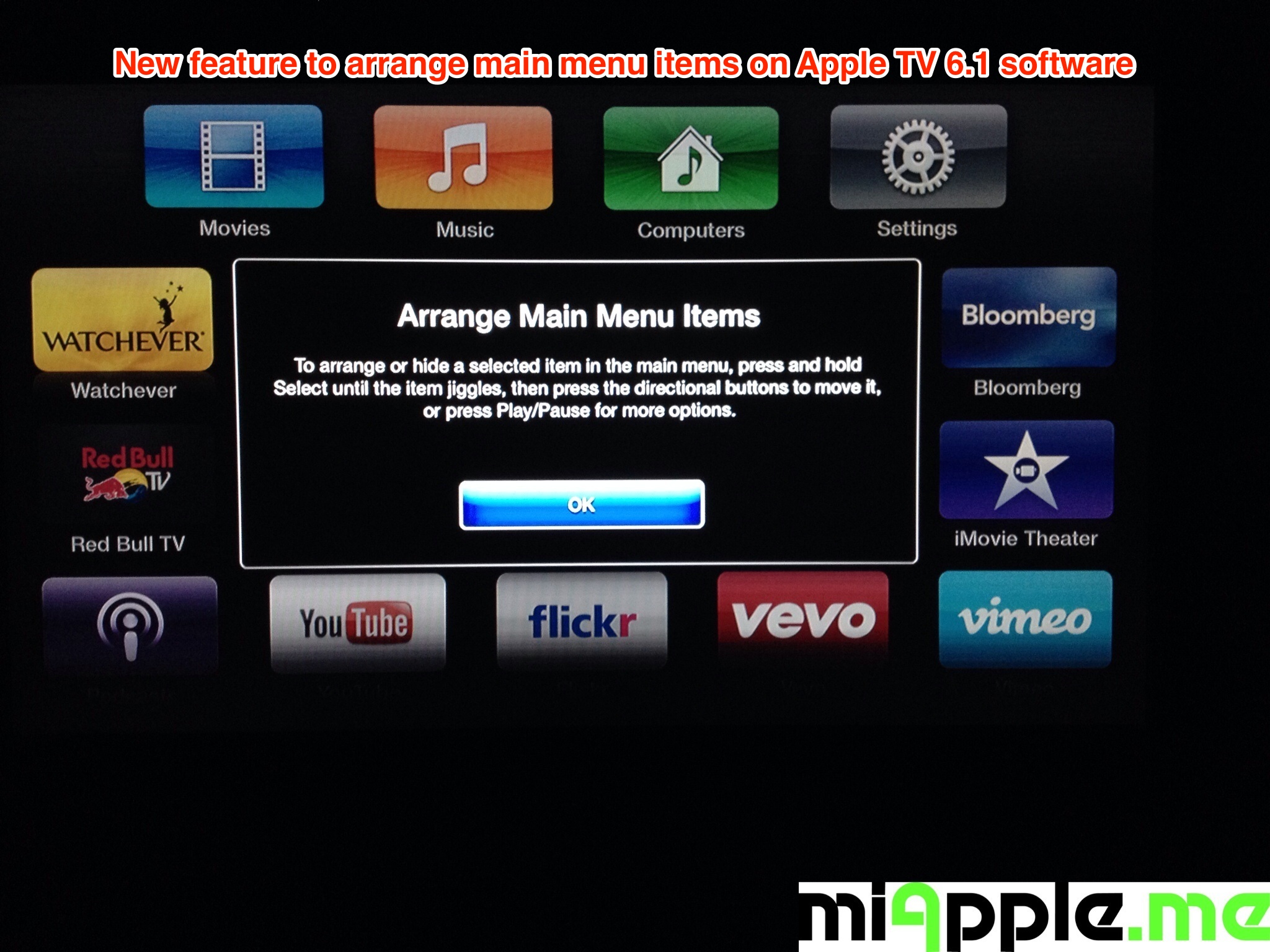

 Затем выберите пункт Настройки AirPlay и HomeKit и включите AirPlay.
Затем выберите пункт Настройки AirPlay и HomeKit и включите AirPlay. 

:max_bytes(150000):strip_icc()/apple-tv-manage-storage-5c7d80c846e0fb0001edc8c9.png)
 pub. Через Kinopuber на Apple TV пользователь может наслаждаться кино и интерективными сериями онлайн, а также подписаться на почтовые уведомления о выходе нового контента и создавать собственные видео-плейлисты.
pub. Через Kinopuber на Apple TV пользователь может наслаждаться кино и интерективными сериями онлайн, а также подписаться на почтовые уведомления о выходе нового контента и создавать собственные видео-плейлисты.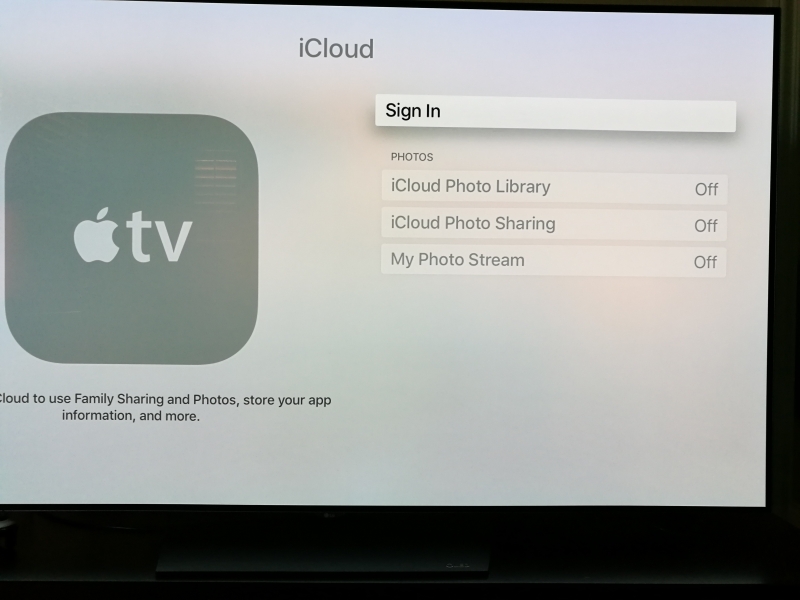
 При желании юзер может загрузить такую утилиту на яблочную приставку и наслаждаться любимыми передачами от определённой телекомпании.
При желании юзер может загрузить такую утилиту на яблочную приставку и наслаждаться любимыми передачами от определённой телекомпании.

